ζωγραφίζοντας µε τον υπολογιστή
|
|
|
- Ευδώρα Φραγκούδης
- 9 χρόνια πριν
- Προβολές:
Transcript
1 ζωγραφίζοντας µε τον υπολογιστή Μια από τις εργασίες που µπορούµε να κάνουµε µε τον υπολογιστή είναι και η ζωγραφική. Για να γίνει όµως αυτό πρέπει ο υπολογιστής να είναι εφοδιασµένος µε το κατάλληλο πρόγραµµα. Τα Windows περιέχουν το πρόγραµµα Ζωγραφική, που µας βοηθά στο σκοπό αυτό. πώς ξεκινάµε τη Ζωγραφική Για να ξεκινήσουµε τη Ζωγραφική διπλοπατάµε στο εικονίδιο που βρίσκεται πάνω στην επιφάνεια εργασίας και σε ένα παράθυρο εµφανίζεται το περιβάλλον του Λωρίδα τίτλου προγράµµατος µε το οποίο θα ζωγραφίζουµε. Στην προηγούµενη εικόνα παρατηρούµε ότι το παράθυρο της Ζωγραφικής είναι ένα συνηθισµένο παράθυρο των Windows και 34
2 Γνωριµία µε τους υπολογιστές έχει λωρίδα τίτλου, λωρίδες και ράβδους για την µετακίνηση του περιεχοµένου του, πλήκτρα για να το µεγαλώσουµε, το µικρύνουµε, το κλείσουµε, κ.ά. Αν το παράθυρο είναι µικρό, όπως αυτό που φαίνεται στην προηγούµενη εικόνα, τότε µε το πλήκτρο µεγαλώσουµε. µπορούµε να το το περιβάλλον της Ζωγραφικής Όταν ζωγραφίζουµε µε το χέρι χρησιµοποιούµε συνήθως χαρτί, µολύβια, πινέλα και χρώµατα κ.ά. Τα ίδια υλικά, αλλά σε ηλεκτρονική µορφή, µας προσφέρει και η Ζωγραφική στον υπολογιστή µας. Εργαλειοθήκη Περιοχή εργασίας Παλέτα χρωµάτων Λωρίδα κατάστασης Αν παρατηρήσουµε το παράθυρο της εφαρµογής θα δούµε ότι υπάρχουν : η εργαλειοθήκη Στο πάνω αριστερό µέρος του παραθύρου υπάρχει µια συλλογή από εικονίδια τα οποία αντιπροσωπεύουν εργαλεία µε τα ο- ποία θα ζωγραφίσουµε. Η συλλογή αυτή λέγεται εργαλειοθήκη 35
3 και περιέχει µολύβια, πινέλα σε διάφορα µεγέθη, γόµες, ψαλίδια κ.ά. Για να επιλέξουµε ένα εργαλείο πατάµε το αντίστοιχο εικονίδιο το οποίο τότε φαίνεται πιο µέσα, όπως βλέπουµε στη αριστερή εικόνα, όπου επιλεγµένο είναι το εργαλείο Μολύβι. Όταν ο δείκτης του ποντικιού παραµείνει πάνω Πινέλο σε ένα από τα εικονίδια της εργαλειοθήκης εµφανίζεται το όνοµά του σε ένα κίτρινο πλαίσιο. Αυτό φαίνεται στην δεξιά εικόνα. η παλέτα χρωµάτων Όταν ζωγραφίζουµε µε το χέρι παίρνουµε τα χρώµατα που χρειαζόµαστε από την παλέτα µε το πινέλο. Στη ζωγραφική µε τον υπολογιστή παίρνουµε τα χρώµατα από µια συλλογή µε χρωµατιστά τετραγωνάκια, που βρίσκεται στο κάτω µέρος του παραθύρου. Από τη συλλογή αυτή, η οποία λέγεται παλέτα χρωµάτων, επιλέγουµε χρώµατα για τις ζωγραφιές µας µε τη βοήθεια του ποντικιού. Για παράδειγµα, αν θέλουµε να διαλέξουµε το πράσινο χρώµα αρκεί να οδηγήσουµε το δείκτη του Επιλεγµένο χρώµα ποντικιού στο πράσινο τετραγωνάκι και να πατήσουµε το αριστερό πλήκτρο του. Τότε το χρώµα αυτό εµφανίζεται και στο µπροστινό τετραγωνάκι στο αριστερό πλαίσιο της παλέτας και είναι το χρώµα που θα γράφει το επιλεγµένο εργαλείο. 36
4 Γνωριµία µε τους υπολογιστές η λωρίδα κατάστασης Στο κάτω µέρος του παραθύρου βρίσκεται η λωρίδα κατάστασης, όπου εµφανίζονται βοηθητικά µηνύµατα και πληροφορίες, ανάλογα µε το σηµείο της οθόνης που βρίσκεται ο δείκτης του ποντικιού. η περιοχή εργασίας Η περιοχή εργασίας είναι το µέρος του παράθυρου όπου ζωγραφίζουµε, όπως το λευκό χαρτί στη ζωγραφική µε το χέρι. Όταν οδηγούµε το δείκτη του ποντικιού µέσα σε αυτή, τότε παίρνει τη µορφή του εργαλείου που είναι επιλεγµένο στην εργαλειοθήκη. Για παράδειγµα εάν στην εργαλειοθήκη είναι επιλεγµένο το Μολύβι, τότε ο δείκτης γίνεται. ας ζωγραφίσουµε µε τον υπολογιστή Επειδή, πολλές φορές ξεκινώντας την εφαρµογή της Ζωγραφικής, η επιφάνεια εργασίας είναι µικρή, καλό είναι να την επεκτείνουµε, ώστε να πάρει το µέγεθος που θέλουµε. Για να το πετύχουµε αυτό εργαζόµαστε µε τρόπο παρόµοιο µε αυτόν που αλλάζουµε το µέγεθος των παραθύρων. Οδηγούµε τον δείκτη του ποντικιού στη µαύρη κουκίδα που βρίσκεται στο κάτω δεξί µέρος της επιφάνειας εργασίας και αυτός παίρνει τη µορφή διπλού βέλους. Κρατώντας πατηµένο το αριστερό πλήκτρο του ποντικιού σύρουµε προς τα κάτω και δεξιά µέχρι να καταλάβει η επιφάνεια εργασίας το χώρο που θέλουµε. Όταν θέλουµε το µεγαλύτερο διαθέσιµο χώρο τότε το παράθυρο της εφαρµογής θα έχει τη µορφή που ακολουθεί: 37
5 Ας δοκιµάσουµε τώρα να ζωγραφίσουµε τα µπαλόνια που φαίνονται στην εικόνα που ακολουθεί: Θα ξεκινήσουµε από το πράσινο µπαλόνι και στη συνέχεια θα ζωγραφίσουµε τα υπόλοιπα. Για να ζωγραφίσουµε ένα µπαλόνι πρέπει να σχεδιάσουµε τα µέρη του ακολουθώντας τα επόµενα βήµατα. 38
6 Γνωριµία µε τους υπολογιστές Βήµα 1 ο : Θα ξεκινήσουµε από το σώµα του µπαλονιού το οποίο µοιάζει µε κύκλο ο οποίος είναι γεµάτος µε πράσινο χρώµα. Για να σχεδιάσουµε κυκλικά σχήµατα επιλέγουµε το εργαλείο Έλλειψη που βρίσκεται στο κάτω αριστερό άκρο της εργαλειοθήκης. Τότε στο πλαίσιο που βρίσκεται κάτω από την εργαλειοθήκη εµφανίζονται τρία εικονίδια µε τα οποία επιλέγουµε τον τρόπο γεµίσµατος του σχήµατος που θα δη- µιουργήσουµε. Από τα εικονίδια αυτά επιλέγουµε το δεύτερο για να δηµιουργήσουµε σχήµα µε περίγραµµα και χρώµα στο εσωτερικό του. Βήµα 2 ο : Επιλέγουµε ως χρώµα περιγράµµατος το µαύρο, πατώντας µε το αριστερό πλήκτρο του ποντικιού στο µαύρο τετραγωνάκι της παλέτας και ως χρώ- µα γεµίσµατος το πράσινο, πατώντας µε το δεξί πλήκτρο στο αντίστοιχο τετράγωνο της Χρώµα γεµίσµατος Χρώµα περιγράµµατος παλέτας χρωµάτων. Στο αριστερό πλαίσιο της παλέτας εµφανίζονται τα χρώµατα που έχουµε επιλέξει. Μαύρο για το περίγραµµα και πράσινο για το γέµισµα. Βήµα 3 ο : Μεταφέρουµε το δείκτη του ποντικιού στην περιοχή εργασίας και στο σηµείο που θα αρχίσουµε να ζωγραφίζουµε. Επειδή είναι επιλεγµένο το εργαλείο Έλλειψη, ο δείκτης του ποντι- 39
7 κιού παίρνει τη µορφή σταυρού. Για να δηµιουργήσουµε το σώµα του µπαλονιού στο σηµείο της περιοχής εργασίας που έχουµε επιλέξει σύρουµε, κρατώντας πατηµένο το αριστερό πλήκτρο, το ποντίκι µέχρι να αποκτήσει το µπαλόνι το µέγεθος που µας αρέσει. Επειδή θέλουµε το σώµα του µπαλονιού να είναι κύκλος πρέπει πρώτα να κρατήσουµε πατηµένο το πλήκτρο ΠΡΟΣΟΧΗ! Επειδή είναι πιθανό να µην πετύχουµε µε την πρώτη φορά το σηµείο όπου πρέπει να τοποθετήσουµε το µπαλόνι η εφαρµογή µας δίνει τη δυνατότητα να ακυρώνουµε την τελευταία µας ενέργεια. Για να το πετύχουµε αυτό καθώς και άλλες ενέργειες χρησιµοποιούµε τους καταλόγους επιλογών. 40
8 Γνωριµία µε τους υπολογιστές κατάλογοι επιλογών Στα παράθυρα των εφαρµογών κάτω από τη λωρίδα τίτλου συνήθως υπάρχει µια λωρίδα µε λέξεις. Κάθε µία από τις λέξεις αυτές αποτελεί την επικεφαλίδα ενός κρυµµένου καταλόγου επιλογών, ο οποίος εµφανίζεται όταν οδηγήσουµε τον δείκτη του ποντικιού πάνω στην επικεφαλίδα και πατήσουµε το αριστερό πλήκτρο. Η λωρίδα µε τις επικεφαλίδες ονοµάζεται λωρίδα καταλόγων επιλογών. λωρίδα καταλόγων επιλογών Για παράδειγµα, αν επιλέξουµε το θα εµφανιστεί ο κατάλογος που φαίνεται στην ακόλουθη εικόνα: 41
9 ΠΡΟΣΟΧΗ! Αν κατά τη διάρκεια της σχεδίασης κάνουµε ένα λάθος µπορούµε να το διορθώσουµε ακυρώνοντας την τελευταία µας ε- νέργεια. Για να γίνει αυτό επιλέγου- µε από τον κατάλογο επιλογών. Βήµα 4 ο : Για να παραστήσουµε τον λαιµό του µπαλονιού χρειαζόµαστε µια µικρή έλλειψη. Για αυτό, χρησιµοποιώντας τα ίδια εργαλεία και χρώµατα, οδηγούµε το δείκτη το ποντικιού στο κάτω µέρος του µπαλονιού και προσθέτουµε αυτή τη µικρή έλλειψη. 42
10 Γνωριµία µε τους υπολογιστές βήµα 5 ο : Για να σχεδιάσουµε την έλλειψη µε τη διαφορετική απόχρωση, που βρίσκεται πάνω από το πράσινο µπαλόνι, χρησιµοποιούµε το ίδιο εργαλείο, αλλά πρέπει πρώτα να επιλέξουµε από την παλέτα ως χρώµα γεµίσµατος το πιο ανοιχτό πράσινο. Κατόπιν οδηγούµε το δείκτη του ποντικιού πάνω στο δεξί τµήµα του µπαλονιού και σχηµατίζουµε µια έλλειψη όπως φαίνεται και στην εικόνα που ακολουθεί. βήµα 6 ο : Για να σχεδιάσουµε το σχοινί µε το οποίο είναι δεµένο το µπαλόνι χρειάζεται επιλέγουµε ως εργαλείο σχεδίασης το Μολύβι. Κατόπιν οδηγούµε το δείκτη του ποντικιού, που έχει πάρει τη µορφή, στο λαιµό του µπαλονιού. Κρατώντας πατηµένο το αριστερό πλήκτρο του σύρουµε το ποντίκι και γράφουµε τη γραµµή που παριστάνει το σχοινί. Ακολουθώντας την ίδια δια- 43
11 δικασία σχεδιάζουµε και τα υπόλοιπα µπαλόνια. Για να βάψουµε κίτρινη την επιφάνεια που βρίσκονται τα µπαλόνια, επιλέγουµε ως χρώµα περιγράµµατος το κίτρινο και ως εργαλείο το Γέµισµα µε χρώµα. Τοποθετούµε τον δείκτη του ποντικιού µέσα στην επιφάνεια εργασίας, προσέχοντας να µην βρίσκεται πάνω στην επιφάνεια κάποιου µπαλονιού και πατάµε το αριστερό πλήκτρο του ποντικιού. Τότε η οθόνη πληµµυρίζει µε κίτρινο χρώµα και η ζωγραφιά µας είναι έτοιµη. Πριν ασχοληθούµε µε κάτι άλλο, καλό είναι να εξασφαλίσουµε ότι δεν θα την χάσουµε και δεν θα χρειαστεί να την ξαναφτιάξουµε. Γι αυτό πρέπει να την αποθηκεύσουµε. 44
12 Γνωριµία µε τους υπολογιστές αποθήκευση Η ζωγραφιά µας υπάρχει στην µνήµη του υπολογιστή µας όσο αυτός λειτουργεί και είναι ανοικτή η εφαρµογή της Ζωγραφικής. Αν κλείσουµε τη Ζωγραφική ή ο υπολογιστής για οποιοδήποτε λόγο πάψει να λειτουργεί, τότε η ζωγραφιά χάνεται. Αυτό γίνεται γενικά και µε οποιαδήποτε άλλη εργασία που κάνουµε στον υπολογιστή. Όπως τοποθετούµε τα χαρτιά µας µέσα σε φακέλους για να µη τα χάνουµε και να τα ξαναβρίσκουµε εύκολα, έτσι και στον υπολογιστή πρέπει να αποθηκεύουµε ένα αντίγραφο της εργασίας µας σε ένα µέσο, ώστε αυτή να µη χάνεται όταν τον σβήσουµε ή κλείνουµε την αντίστοιχη εφαρµογή. Το αντίτυπο αυτό λέγεται αρχείο και τα µέσα του υπολογιστή όπου αποθηκεύουµε τα αρχεία µας λέγονται αποθηκευτικά µέσα. τα αποθηκευτικά µέσα Τα κυριότερα αποθηκευτικά µέσα, µε τα οποία είναι εφοδιασµένος ο υπολογιστής: ο σκληρός δίσκος και η δισκέτα. Ο σκληρός δίσκος είναι µία µονάδα που περιέχει µαγνητικούς άκαµπτους δίσκους, πάνω στους οποίους αποθηκεύονται οι εργασίες µας. Βρίσκεται στο εσωτερικό του υπολογιστή και δεν µπορούµε να τον δούµε ή να τον µετακινήσουµε. 45
13 Η δισκέτα είναι ένας µαγνητικός πλαστικός εύκαµπτος δίσκος, που βρίσκεται µέσα σε µια πλαστική θήκη. Για να την χρησιµοποιήσουµε πρέπει να την βάλουµε στην υποδοχή του οδηγού δισκέτας, που βρίσκεται στο µπροστινό µέρος του υπολογιστή µας. Σε δισκέτα, συνήθως, αποθηκεύουµε εργασίες που θέλου- µε να µεταφέρουµε σε άλλον υπολογιστή. πως αποθηκεύουµε τη ζωγραφιά µας Για να αποθηκεύσουµε την εργασία µας επιλέγουµε από τον κατάλογο, το. Τότε εµφανίζεται ένα παράθυρο, παρόµοιο µε αυτό που φαίνεται στην επόµενη εικόνα. ίπλα στη φράση η εφαρµογή προτείνει για την εργασία µας το όνοµα ανώνυµο. Επειδή εµείς θέλουµε διαφορετικό όνοµα, πληκτρολογούµε τη λέξη balloons, η οποία αντικαθιστά τη λέξη ανώνυµο. 46
14 Γνωριµία µε τους υπολογιστές Αν πατήσουµε το πλήκτρο ENTER, τότε το πλαίσιο αυτό χάνεται από την οθόνη και η ζωγραφιά µας αποθηκεύεται µε το όνοµα balloons.bmp σε µια περιοχή του σκληρού δίσκου που έχει το όνοµα. Παράλληλα βλέπουµε ότι το όνοµα balloons.bmp εµφανίζεται και στη λωρίδα τίτλου του παραθύρου. Τα τρία γράµµατα, bmp, που αποτελούν την επέκταση του ονό- µατος, προστέθηκαν αυτόµατα από το πρόγραµµα Ζωγραφική και τα Windows και δείχνουν ότι η ζωγραφιά αυτή έγινε από την εφαρµογή Ζωγραφική. πως κλείνουµε τη Ζωγραφική Αφού αποθηκεύσουµε την εργασία µας µπορούµε να κλείσουµε την εφαρµογή, επιλέγοντας από τον κατάλογο επιλογών 47
15 . Τότε το παράθυρο της εφαρµογής κλείνει και επιστρέφουµε στην επιφάνεια εργασίας των Windows. πως εµφανίζουµε στην οθόνη µια ζωγραφιά που έχουµε αποθηκεύσει Από τη στιγµή που µια ζωγραφιά έχει αποθηκευτεί σε κάποιο µέσο, µας δίνεται η δυνατότητα να την εµφανίσουµε πάλι στην οθόνη και να την επεξεργαστούµε. Για να γίνει αυτό η Ζωγραφική είναι εφοδιασµένη µε µια επιλογή που µας βοηθά να βρούµε το αντίτυπο της ζωγραφιάς που έχουµε στο αρχείο, και να το φορτώσουµε στη µνήµη του υπολογιστή. Στην περίπτωσή µας από τον κατάλογο επιλογών επιλέγουµε, οπότε εµφανίζεται το παράθυρο που φαίνεται στην εικόνα που ακολουθεί. Από το πλαίσιο αυτό επιλέγουµε το όνοµα της ζωγραφιάς που µας ενδιαφέρει, στην περίπτωσή µας ballons.bmp, οπότε το 48
16 Γνωριµία µε τους υπολογιστές όνοµα αυτό εµφανίζεται και στο πλαίσιο δίπλα στη φράση όπως φαίνεται και στην εικόνα που ακολουθεί: Στη συνέχεια πατάµε το πλήκτρο ή επιλέγουµε το κουµπί. Τότε η ζωγραφιά µας εµφανίζεται στην περιοχή εργασίας της εφαρµογής Ζωγραφική. πως εκτυπώνουµε µια ζωγραφιά Έχοντας τη ζωγραφιά στην οθόνη µπορούµε να την τυπώσουµε σε χαρτί. Αυτό γίνεται αν από τον κατάλογο επιλογών επιλέξουµε, οπότε στην οθόνη εµφανίζεται το παράθυρο που φαίνεται στην επόµενη εικόνα: 49
17 Αν επιλέξουµε αρχίζει η εκτύπωση, ενώ αν επιλέξου- µε ακυρώνεται η εκτύπωση και επιστρέφουµε στην εφαρµογή της Ζωγραφικής. πριν την εκτύπωση Πολλές φορές αφού εκτυπώσουµε τη ζωγραφιά µας, διαπιστώνουµε ότι πρέπει να τη διορθώσουµε και να την τυπώσουµε πάλι. Για να µη τυπώνουµε και ξανατυπώνουµε συνέχεια, η εφαρµογή µας δίνει τη δυνατότητα να δούµε στην οθόνη την εργασία µας, όπως ακριβώς θα τυπωθεί στο χαρτί. Αυτό γίνεται αν από τον κατάλογο επιλογών επιλέξουµε. Τότε εµφανίζεται στη οθόνη η εικόνα που ακολουθεί: 50
18 Γνωριµία µε τους υπολογιστές Αν το αποτέλεσµα µας ικανοποιεί, τότε επιλέγουµε για να ξεκινήσει η εκτύπωση, ενώ αν κάτι δεν µας αρέσει επιλέγουµε για να επιστρέψουµε στην περιοχή εργασίας της εφαρµογής Ζωγραφική και να κάνουµε τις απαραίτητες διορθώσεις. Με τον τρόπο αυτόν µπορούµε να διορθώσουµε την εργασία µας πριν την τελική εκτύπωση και έτσι να µη τυπώνουµε ζωγραφιές που δεν µας αρέσουν. 51
19 52
Πρόγραµµα πειραµατικής διδασκαλίας του µαθήµατος των Υπολογιστών στην Α/βάθµια Εκπαίδευση- A Έτος. Κ. Γκυρτής. Β. Μπελεσιώτης Α.
 Πρόγραµµα πειραµατικής διδασκαλίας του µαθήµατος των Υπολογιστών στην Α/βάθµια Εκπαίδευση- A Έτος Κ. Γκυρτής Β. Μπελεσιώτης Α. Παναγιωτόπουλος Γνωριµία µε τους υπολογιστές ιδακτικό υλικό για το µαθητή
Πρόγραµµα πειραµατικής διδασκαλίας του µαθήµατος των Υπολογιστών στην Α/βάθµια Εκπαίδευση- A Έτος Κ. Γκυρτής Β. Μπελεσιώτης Α. Παναγιωτόπουλος Γνωριµία µε τους υπολογιστές ιδακτικό υλικό για το µαθητή
παράθυρα ιδακτικό υλικό µαθητή Πλήκτρα για να το παράθυρο Λωρίδα τίτλου Πλαίσιο παραθύρου
 ιδακτικό υλικό µαθητή παράθυρα Κατά τη διάρκεια της µελέτης µας γράφουµε και διαβάζουµε, απλώνοντας πάνω στο γραφείο τετράδια και βιβλία. Ξεκινώντας ανοίγουµε αυτά που µας ενδιαφέρουν πρώτα και συνεχίζουµε
ιδακτικό υλικό µαθητή παράθυρα Κατά τη διάρκεια της µελέτης µας γράφουµε και διαβάζουµε, απλώνοντας πάνω στο γραφείο τετράδια και βιβλία. Ξεκινώντας ανοίγουµε αυτά που µας ενδιαφέρουν πρώτα και συνεχίζουµε
Π.Τ..Ε. Σηµειώσεις Σεµιναρίου «Τα µήλα των Εσπερίδων», Η ζωγραφική (Paint) Τα µενού της ζωγραφικής
 Η ζωγραφική (Paint) Τα µενού της ζωγραφικής Άνοιγµα υπάρχουσας εικόνας - Μενού Αρχείο επιλογή Άνοιγµα. Ανοίγει το παράθυρο «Άνοιγµα». - Από την αναδιπλούµενη λίστα «Αρχεία τύπου:» επιλέγουµε τι είδους
Η ζωγραφική (Paint) Τα µενού της ζωγραφικής Άνοιγµα υπάρχουσας εικόνας - Μενού Αρχείο επιλογή Άνοιγµα. Ανοίγει το παράθυρο «Άνοιγµα». - Από την αναδιπλούµενη λίστα «Αρχεία τύπου:» επιλέγουµε τι είδους
η σύνθεση ενός υπολογιστή
 ιδακτικό υλικό µαθητή η σύνθεση ενός υπολογιστή Αν παρατηρήσουµε έναν υπολογιστή βλέπουµε ότι αποτελείται από τα ακόλουθα µέρη: Οθόνη Μονάδα συστήµατος Ποντίκι Πληκτρολόγιο τη µονάδα συστήµατος, όπου βρίσκονται
ιδακτικό υλικό µαθητή η σύνθεση ενός υπολογιστή Αν παρατηρήσουµε έναν υπολογιστή βλέπουµε ότι αποτελείται από τα ακόλουθα µέρη: Οθόνη Μονάδα συστήµατος Ποντίκι Πληκτρολόγιο τη µονάδα συστήµατος, όπου βρίσκονται
γλώσσα προγραµµατισµού Logo
 γλώσσα προγραµµατισµού Logo προγράµµατα στη Logo Μέχρι τώρα είδαµε ότι για τη δηµιουργία ενός σχήµατος πληκτρολογούµε στο πλαίσιο εισαγωγής του Παραθύρου Εντολών µια σειρά από κατάλληλες εντολές. Στη συνέχεια
γλώσσα προγραµµατισµού Logo προγράµµατα στη Logo Μέχρι τώρα είδαµε ότι για τη δηµιουργία ενός σχήµατος πληκτρολογούµε στο πλαίσιο εισαγωγής του Παραθύρου Εντολών µια σειρά από κατάλληλες εντολές. Στη συνέχεια
του και από αυτόν επιλέγουµε το φάκελο εµφανίζεται ένα παράθυρο παρόµοιο µε το ακόλουθο:
 διαχείριση αρχείων Οι περισσότερες εφαρµογές των Windows είναι προγραµµατισµένες, από τον κατασκευαστή τους, να προτείνουν ως περιοχή αποθήκευσης των εργασιών το φάκελο «Τα έγγραφά µου», που δηµιουργείται
διαχείριση αρχείων Οι περισσότερες εφαρµογές των Windows είναι προγραµµατισµένες, από τον κατασκευαστή τους, να προτείνουν ως περιοχή αποθήκευσης των εργασιών το φάκελο «Τα έγγραφά µου», που δηµιουργείται
πως αντιγράφουµε ή µεταφέρουµε κείµενο
 επεξεργασία κειµένου πως αντιγράφουµε ή µεταφέρουµε κείµενο Μια από τις ευκολίες, που µας δίνουν τα προγράµµατα επεξεργασίας κειµένου, είναι η δυνατότητα να αντιγράφουµε ή να µεταφέρουµε τµήµατα κειµένου
επεξεργασία κειµένου πως αντιγράφουµε ή µεταφέρουµε κείµενο Μια από τις ευκολίες, που µας δίνουν τα προγράµµατα επεξεργασίας κειµένου, είναι η δυνατότητα να αντιγράφουµε ή να µεταφέρουµε τµήµατα κειµένου
ΠΕΡΙΕΧΟΜΕΝΑ. Περιγραφή της αρχικής οθόνης κάθε τάξης α. Εικονίδια επιλογής θεµατικών ενοτήτων β. Εικονίδια διαφυγής...
 ΠΕΡΙΕΧΟΜΕΝΑ Α. ΕΚΚΙΝΗΣΗ ΚΛΕΙΣΙΜΟ ΤΗΣ ΕΦΑΡΜΟΓΗΣ.............................. 5 Β. ΒΑΣΙΚΕΣ ΛΕΙΤΟΥΡΓΙΕΣ ΠΡΟΣΒΑΣΙΜΟΤΗΤΑΣ.............................. 6 Γ. ΕΙΣΑΓΩΓΗ ΣΤΗΝ ΥΛΗ ΚΑΘΕ ΤΑΞΗΣ....................................
ΠΕΡΙΕΧΟΜΕΝΑ Α. ΕΚΚΙΝΗΣΗ ΚΛΕΙΣΙΜΟ ΤΗΣ ΕΦΑΡΜΟΓΗΣ.............................. 5 Β. ΒΑΣΙΚΕΣ ΛΕΙΤΟΥΡΓΙΕΣ ΠΡΟΣΒΑΣΙΜΟΤΗΤΑΣ.............................. 6 Γ. ΕΙΣΑΓΩΓΗ ΣΤΗΝ ΥΛΗ ΚΑΘΕ ΤΑΞΗΣ....................................
γράφοντας µε τον υπολογιστή
 Γνωριµία µε τους υπολογιστές γράφοντας µε τον υπολογιστή Από τις εργασίες που µπορούµε να κάνουµε µε τον υπολογιστή είναι να δηµιουργούµε έγγραφα τα οποία µπορεί να περιέχουν κείµενα και εικόνες. Για να
Γνωριµία µε τους υπολογιστές γράφοντας µε τον υπολογιστή Από τις εργασίες που µπορούµε να κάνουµε µε τον υπολογιστή είναι να δηµιουργούµε έγγραφα τα οποία µπορεί να περιέχουν κείµενα και εικόνες. Για να
Αναγνώριση υποθεµάτων αρχείων Αντιγραφή κειµένου Αντιγραφη εικόνων Αντιγραφή video
 Σύντοµες οδηγίες Αναγνώριση υποθεµάτων αρχείων Αντιγραφή κειµένου Αντιγραφη εικόνων Αντιγραφή video 2 ο Ε.Κ.Φ.Ε. Ηρακλείου Κρήτης Περιεχόµενα Πλήκτρα που θα χρησιµοποιήσουµε...3 Αναγνώριση υποθεµάτων αρχείων...4
Σύντοµες οδηγίες Αναγνώριση υποθεµάτων αρχείων Αντιγραφή κειµένου Αντιγραφη εικόνων Αντιγραφή video 2 ο Ε.Κ.Φ.Ε. Ηρακλείου Κρήτης Περιεχόµενα Πλήκτρα που θα χρησιµοποιήσουµε...3 Αναγνώριση υποθεµάτων αρχείων...4
 ΣΧΕ ΙΑΣΜΟΣ ΕΠΙΦΑΝΕΙΑΣ Με το σχεδιασµό επιφάνειας (Custom επιφάνεια) µπορούµε να σχεδιάσουµε επιφάνειες και αντικείµενα που δεν υπάρχουν στους καταλόγους του 1992. Τι µπορούµε να κάνουµε µε το σχεδιασµό
ΣΧΕ ΙΑΣΜΟΣ ΕΠΙΦΑΝΕΙΑΣ Με το σχεδιασµό επιφάνειας (Custom επιφάνεια) µπορούµε να σχεδιάσουµε επιφάνειες και αντικείµενα που δεν υπάρχουν στους καταλόγους του 1992. Τι µπορούµε να κάνουµε µε το σχεδιασµό
Εισαγωγή και επεξεργασία δεδοµένων
 Μάθηµα 4 Εισαγωγή και επεξεργασία δεδοµένων Εισαγωγή δεδοµένων σε πίνακα 1. Ανοίγουµε το παράθυρο του πίνακα Υπάλληλοι σε προβολή φύλλου δεδοµένων. 2. Η κενή γραµµή, η οποία υπάρχει πάντα στον πίνακα,
Μάθηµα 4 Εισαγωγή και επεξεργασία δεδοµένων Εισαγωγή δεδοµένων σε πίνακα 1. Ανοίγουµε το παράθυρο του πίνακα Υπάλληλοι σε προβολή φύλλου δεδοµένων. 2. Η κενή γραµµή, η οποία υπάρχει πάντα στον πίνακα,
11. Επεξεργασία κειµένου µε το Microsoft Word
 11. Επεξεργασία κειµένου µε το Microsoft Word Τι µπορούµε να κάνουµε µε ένα πρόγραµµα επεξεργασίας κειµένου Το κείµενο που πληκτρολογούµε, εµφανίζεται στην οθόνη και παραµένει στη µνήµη RAM µέχρι να το
11. Επεξεργασία κειµένου µε το Microsoft Word Τι µπορούµε να κάνουµε µε ένα πρόγραµµα επεξεργασίας κειµένου Το κείµενο που πληκτρολογούµε, εµφανίζεται στην οθόνη και παραµένει στη µνήµη RAM µέχρι να το
ηµιουργία παρουσιάσεων (Power Point)
 ηµιουργία παρουσιάσεων (Power Point) Το πρόγραµµα PowerPoint είναι η «αίθουσα προβολών» του Office. Μια προβολή του PowerPoint µπορεί να έχει ως στόχο να διδάξει, να εξηγήσει ή και να πείσει. Ό,τι φτιάχνουµε
ηµιουργία παρουσιάσεων (Power Point) Το πρόγραµµα PowerPoint είναι η «αίθουσα προβολών» του Office. Μια προβολή του PowerPoint µπορεί να έχει ως στόχο να διδάξει, να εξηγήσει ή και να πείσει. Ό,τι φτιάχνουµε
ΑΝΤΙΓΡΑΦΗ ΑΡΧΕΙΟΥ ΣΕ ΔΙΣΚΕΤΑ ΑΝΤΙΓΡΑΦΗ ΑΡΧΕΙΟΥ ΑΠΟ ΔΙΣΚΕΤΑ. Από τον κατάλογο που εμφανίζεται επιλέγω: Αποστολή προς Δισκέτα (3,5)
 ΑΝΤΙΓΡΑΦΗ ΑΡΧΕΙΟΥ ΣΕ ΔΙΣΚΕΤΑ ΑΝΤΙΓΡΑΦΗ ΑΡΧΕΙΟΥ ΑΠΟ ΔΙΣΚΕΤΑ Τοποθετώ μια δισκέτα στον οδηγό τη δισκέτας του υπολογιστή. Τοποθετώ τη δισκέτα που έχει το αρχείο μου στον οδηγό τη δισκέτας του υπολογιστή.
ΑΝΤΙΓΡΑΦΗ ΑΡΧΕΙΟΥ ΣΕ ΔΙΣΚΕΤΑ ΑΝΤΙΓΡΑΦΗ ΑΡΧΕΙΟΥ ΑΠΟ ΔΙΣΚΕΤΑ Τοποθετώ μια δισκέτα στον οδηγό τη δισκέτας του υπολογιστή. Τοποθετώ τη δισκέτα που έχει το αρχείο μου στον οδηγό τη δισκέτας του υπολογιστή.
ΗΜΙΟΥΡΓΙΑ ΙΣΤΟΣΕΛΙ ΑΣ ΣΤΟ MICROSOFT WORD
 ΗΜΙΟΥΡΓΙΑ ΙΣΤΟΣΕΛΙ ΑΣ ΣΤΟ MICROSOFT WORD Σε ορισµένες περιπτώσεις είναι ιδιαίτερα χρήσιµη η δηµιουργία ιστοσελίδων ενηµερωτικού περιεχοµένου οι οποίες στη συνέχεια µπορούν να δηµοσιευθούν σε κάποιο τόπο
ΗΜΙΟΥΡΓΙΑ ΙΣΤΟΣΕΛΙ ΑΣ ΣΤΟ MICROSOFT WORD Σε ορισµένες περιπτώσεις είναι ιδιαίτερα χρήσιµη η δηµιουργία ιστοσελίδων ενηµερωτικού περιεχοµένου οι οποίες στη συνέχεια µπορούν να δηµοσιευθούν σε κάποιο τόπο
ηµιουργία γραφικών πινάκων στο Word
 ηµιουργία γραφικών πινάκων στο Word 7.1. ηµιουργία γραφικών Θα δηµιουργήσουµε ένα σχεδιάγραµµα για να δείξουµε σχηµατικά πώς θα είναι κατανεµηµένος ο εξοπλισµός της πρότασής µας. Για να δηµιουργήσουµε
ηµιουργία γραφικών πινάκων στο Word 7.1. ηµιουργία γραφικών Θα δηµιουργήσουµε ένα σχεδιάγραµµα για να δείξουµε σχηµατικά πώς θα είναι κατανεµηµένος ο εξοπλισµός της πρότασής µας. Για να δηµιουργήσουµε
προγραµµατίζοντας τον υπολογιστή
 προγραµµατίζοντας τον υπολογιστή Οι εφαρµογές λογισµικού που µέχρι τώρα γνωρίσαµε, µας δίνουν τη δυνατότητα να εκτελέσουµε ένα συγκεκριµένο είδος εργασιών. Έτσι η Ζωγραφική µας προσφέρει τα κατάλληλα εργαλεία
προγραµµατίζοντας τον υπολογιστή Οι εφαρµογές λογισµικού που µέχρι τώρα γνωρίσαµε, µας δίνουν τη δυνατότητα να εκτελέσουµε ένα συγκεκριµένο είδος εργασιών. Έτσι η Ζωγραφική µας προσφέρει τα κατάλληλα εργαλεία
Γνωριµία µε τη Microsoft Access
 Γνωριµία µε τη Microsoft Access ηµιουργία νέας βάσης δεδοµένων Έναρξη - Προγράµµατα - Microsoft Access - ηµιουργία νέας βάσης δεδοµένων µε χρήση Κενής βάσης δεδοµένων - ΟΚ Επιλέγουµε Φάκελο και στο Όνοµα
Γνωριµία µε τη Microsoft Access ηµιουργία νέας βάσης δεδοµένων Έναρξη - Προγράµµατα - Microsoft Access - ηµιουργία νέας βάσης δεδοµένων µε χρήση Κενής βάσης δεδοµένων - ΟΚ Επιλέγουµε Φάκελο και στο Όνοµα
Version X. Οδηγίες χρήσης
 Version 1.0.1.X Οδηγίες χρήσης Πρόλογος Η εφαρµογή CallReceiver σχεδιάστηκε για την υποστήριξη ξενοδοχείων ή επιχειρήσεων, όσον αφορά στις τηλεφωνικές κλήσεις που διαχειρίζεται το τηλεφωνικό κέντρο (Τ/Κ).
Version 1.0.1.X Οδηγίες χρήσης Πρόλογος Η εφαρµογή CallReceiver σχεδιάστηκε για την υποστήριξη ξενοδοχείων ή επιχειρήσεων, όσον αφορά στις τηλεφωνικές κλήσεις που διαχειρίζεται το τηλεφωνικό κέντρο (Τ/Κ).
8. Σηµειώσεις Access. Κατηγορίες φόρµας ως προς τον τρόπο προβολής των δεδοµένων
 Μάθηµα 8 ηµιουργία φορµών Μέσω των φορµών µπορούµε να εµφανίσουµε και να τροποποιήσουµε δεδοµένα από πίνακες και ερωτήµατα ή να εισαγάγουµε δεδοµένα σε πίνακες. Επίσης έχουµε τη δυνατότητα να καθορίζουµε
Μάθηµα 8 ηµιουργία φορµών Μέσω των φορµών µπορούµε να εµφανίσουµε και να τροποποιήσουµε δεδοµένα από πίνακες και ερωτήµατα ή να εισαγάγουµε δεδοµένα σε πίνακες. Επίσης έχουµε τη δυνατότητα να καθορίζουµε
Γνωριµία µε το Microsoft Excel
 Γνωριµία µε το Microsoft Excel Καθηµερινά σχεδόν στη ζωή µας, χρειάζεται να κάνουµε αριθµητικές πράξεις. Από τα πανάρχαια χρόνια, ο άνθρωπος ένιωσε την ανάγκη να κάνει υπολογισµούς. Αρχικά χρησιµοποίησε
Γνωριµία µε το Microsoft Excel Καθηµερινά σχεδόν στη ζωή µας, χρειάζεται να κάνουµε αριθµητικές πράξεις. Από τα πανάρχαια χρόνια, ο άνθρωπος ένιωσε την ανάγκη να κάνει υπολογισµούς. Αρχικά χρησιµοποίησε
ΓΡΗΓΟΡΗ ΜΑΝΑΡΙΩΤΗ - Ερωτήσεις Εµπέδωσης Αξιολόγησης για το Word. A. Εξοικείωση µε το περιβάλλον εργασίας. Προεπισκόπηση. Εκτύπωση
 ΠΕΡΙΕΧΟΜΕΝΑ A. Εξοικείωση µε το περιβάλλον εργασίας. Προεπισκόπηση. Εκτύπωση...1 Β. Επιλογή - ιόρθωση Αναζήτηση. ιαµόρφωση σελίδας. Μορφοποίηση γραµµατοσειρών και παραγράφων...3 Γ. Εισαγωγή και διαχείριση
ΠΕΡΙΕΧΟΜΕΝΑ A. Εξοικείωση µε το περιβάλλον εργασίας. Προεπισκόπηση. Εκτύπωση...1 Β. Επιλογή - ιόρθωση Αναζήτηση. ιαµόρφωση σελίδας. Μορφοποίηση γραµµατοσειρών και παραγράφων...3 Γ. Εισαγωγή και διαχείριση
2 Ο Ε.Κ.Φ.Ε. ΗΡΑΚΛΕΙΟΥ. Οδηγίες χρήσης PDFCreator
 2 Ο Ε.Κ.Φ.Ε. ΗΡΑΚΛΕΙΟΥ Οδηγίες χρήσης PDFCreator Ηράκλειο 2008 Π Ε Ρ Ι Ε Χ Ο Μ Ε Ν Α Σηµείωµα του συντάκτη... 2 Στοιχεία δηµιουργού του υλικού... 3 Εισαγωγή... 3 Τι είναι... 4 Που θα το βρείτε... 4 Τρόπος
2 Ο Ε.Κ.Φ.Ε. ΗΡΑΚΛΕΙΟΥ Οδηγίες χρήσης PDFCreator Ηράκλειο 2008 Π Ε Ρ Ι Ε Χ Ο Μ Ε Ν Α Σηµείωµα του συντάκτη... 2 Στοιχεία δηµιουργού του υλικού... 3 Εισαγωγή... 3 Τι είναι... 4 Που θα το βρείτε... 4 Τρόπος
1.ΓΝΩΡΙΜΙΑ ΜΕ ΤΑ WINDOWS
 1 1.ΓΝΩΡΙΜΙΑ ΜΕ ΤΑ WINDOWS 1.1 Εκκίνηση και άνοιγµα προγράµµατος. 1.1.1 Αρχική οθόνη Τα Windows 95 µας δίνουν τη δυνατότητα να τα διαµορφώσουµε όπως θέλουµε. Η αρχική οθόνη µπορεί να µην είναι ολόιδια
1 1.ΓΝΩΡΙΜΙΑ ΜΕ ΤΑ WINDOWS 1.1 Εκκίνηση και άνοιγµα προγράµµατος. 1.1.1 Αρχική οθόνη Τα Windows 95 µας δίνουν τη δυνατότητα να τα διαµορφώσουµε όπως θέλουµε. Η αρχική οθόνη µπορεί να µην είναι ολόιδια
Σύντοµες οδηγίες χρήσης atube Catcher
 Σύντοµες οδηγίες χρήσης atube Catcher ελλατόλας Στέλιος 2 ο Ε.Κ.Φ.Ε. Ηρακλείου Κρήτης Περιεχόµενα Εγκατάσταση του προγράµµατος...4 Λειτουργία του προγράµµατος...6 Βασική λειτουργία (κατέβασµα ένα - ένα
Σύντοµες οδηγίες χρήσης atube Catcher ελλατόλας Στέλιος 2 ο Ε.Κ.Φ.Ε. Ηρακλείου Κρήτης Περιεχόµενα Εγκατάσταση του προγράµµατος...4 Λειτουργία του προγράµµατος...6 Βασική λειτουργία (κατέβασµα ένα - ένα
Για να «κατεβάσουµε» το πρόγραµµα πηγαίνουµε στη διεύθυνση http://www.inspiration.com/
 Inspiration 7 Για να «κατεβάσουµε» το πρόγραµµα πηγαίνουµε στη διεύθυνση http://www.inspiration.com/ Μάθηµα 1 ο Θα κατασκευάσουµε το µοντέλο ενός µαθητή λυκείου σχετικά µε τις σκέψεις του για την καριέρα
Inspiration 7 Για να «κατεβάσουµε» το πρόγραµµα πηγαίνουµε στη διεύθυνση http://www.inspiration.com/ Μάθηµα 1 ο Θα κατασκευάσουµε το µοντέλο ενός µαθητή λυκείου σχετικά µε τις σκέψεις του για την καριέρα
Π.Τ..Ε. Σηµειώσεις Σεµιναρίου «Τα µήλα των Εσπερίδων», 2004-05. Περιεχόµενα
 Περιεχόµενα Σελίδα Πρόλογος... 2 1. Τα τµήµατα της οθόνης των Windows... 4 2. Το µενού «Έναρξη»... 5 3. Προγράµµατα των Windows... 6 Αριθµοµηχανή Ζωγραφική Σηµειωµατάριο Παιχνίδια Εργαλεία 4. ιαχείριση
Περιεχόµενα Σελίδα Πρόλογος... 2 1. Τα τµήµατα της οθόνης των Windows... 4 2. Το µενού «Έναρξη»... 5 3. Προγράµµατα των Windows... 6 Αριθµοµηχανή Ζωγραφική Σηµειωµατάριο Παιχνίδια Εργαλεία 4. ιαχείριση
Οδηγίες για την κατασκευή του αρχείου «Ταυτότητα (α+β) 2» 1. Αποκρύπτουµε τους άξονες και το παράθυρο άλγεβρας: Παράθυρο προβολή
 Οδηγίες για την κατασκευή του αρχείου «Ταυτότητα (α+β) 2» 1. Αποκρύπτουµε τους άξονες και το παράθυρο άλγεβρας: Παράθυρο προβολή απο-επιλέγουµε άξονες και άλγεβρα 2. Από το εργαλείο κατασκευής πολυγώνων
Οδηγίες για την κατασκευή του αρχείου «Ταυτότητα (α+β) 2» 1. Αποκρύπτουµε τους άξονες και το παράθυρο άλγεβρας: Παράθυρο προβολή απο-επιλέγουµε άξονες και άλγεβρα 2. Από το εργαλείο κατασκευής πολυγώνων
Το Ηλεκτρονικό Ταχυδροµείο (e-mail) είναι ένα σύστηµα που δίνει την δυνατότητα στον χρήστη να ανταλλάξει µηνύµατα αλλά και αρχεία µε κάποιον άλλο
 Το Ηλεκτρονικό Ταχυδροµείο (e-mail) είναι ένα σύστηµα που δίνει την δυνατότητα στον χρήστη να ανταλλάξει µηνύµατα αλλά και αρχεία µε κάποιον άλλο χρήστη µέσω υπολογιστή άνετα γρήγορα και φτηνά. Για να
Το Ηλεκτρονικό Ταχυδροµείο (e-mail) είναι ένα σύστηµα που δίνει την δυνατότητα στον χρήστη να ανταλλάξει µηνύµατα αλλά και αρχεία µε κάποιον άλλο χρήστη µέσω υπολογιστή άνετα γρήγορα και φτηνά. Για να
ΧΡΗΣΙΜΟΠΟΙΩΝΤΑΣ ΤΟ ARIS
 ΧΡΗΣΙΜΟΠΟΙΩΝΤΑΣ ΤΟ ARIS 1. Εγκατάσταση Εισάγοντας το CD στον υπολογιστή σας, θα εκτελεστεί το auto - run και θα σας εµφανίσει ένα παράθυρο µε επιλογές εγκατάστασης. (εάν δεν εκτελεστεί το auto - run, εκτελέστε
ΧΡΗΣΙΜΟΠΟΙΩΝΤΑΣ ΤΟ ARIS 1. Εγκατάσταση Εισάγοντας το CD στον υπολογιστή σας, θα εκτελεστεί το auto - run και θα σας εµφανίσει ένα παράθυρο µε επιλογές εγκατάστασης. (εάν δεν εκτελεστεί το auto - run, εκτελέστε
Μαθαίνω τα βασικά εργαλεία του προγράμματος ζωγραφικής για να μπορώ να ζωγραφίζω στον ηλεκτρονικό υπολογιστή.
 ΦΥΛΛΟ ΕΡΓΟΥ 1 ΤΑΞΗ Α Μαθαίνω τα βασικά εργαλεία του προγράμματος ζωγραφικής για να μπορώ να ζωγραφίζω στον ηλεκτρονικό υπολογιστή. 1. Παρατηρώ το πρόγραμμα ζωγραφικής στην οθόνη του υπολογιστή μου. 2.
ΦΥΛΛΟ ΕΡΓΟΥ 1 ΤΑΞΗ Α Μαθαίνω τα βασικά εργαλεία του προγράμματος ζωγραφικής για να μπορώ να ζωγραφίζω στον ηλεκτρονικό υπολογιστή. 1. Παρατηρώ το πρόγραμμα ζωγραφικής στην οθόνη του υπολογιστή μου. 2.
Έτος Ετήσιος ιακινηθέντα Μερίδιο Τζίρος Κεφάλαια Αγοράς
 Σ αυτό το εργαστήριο θα ασχοληθούµε µε την κατασκευή και µορφοποίηση ενός συγκεκριµένου διαγράµµατος που θα απεικονίζει γραφικά κάποια αριθµητικά δεδοµένα ενός φύλλου εργασίας. Κυρίως όµως θα περιγράψουµε
Σ αυτό το εργαστήριο θα ασχοληθούµε µε την κατασκευή και µορφοποίηση ενός συγκεκριµένου διαγράµµατος που θα απεικονίζει γραφικά κάποια αριθµητικά δεδοµένα ενός φύλλου εργασίας. Κυρίως όµως θα περιγράψουµε
Κεφάλαιο Χρήση κειµενογράφου. 4.1 Εισαγωγή Σκοπός Τι θα µάθεις
 Κεφάλαιο 4 4. Χρήση κειµενογράφου 4.1 Εισαγωγή Η επεξεργασία κειµένων και εγγράφων αποτελεί µια από τις πιο διαδεδοµένες χρήσεις του Ηλεκτρονικού Υπολογιστή. Το κεφάλαιο αυτό αποτελεί µια εισαγωγή στον
Κεφάλαιο 4 4. Χρήση κειµενογράφου 4.1 Εισαγωγή Η επεξεργασία κειµένων και εγγράφων αποτελεί µια από τις πιο διαδεδοµένες χρήσεις του Ηλεκτρονικού Υπολογιστή. Το κεφάλαιο αυτό αποτελεί µια εισαγωγή στον
Εισαγωγή στο PowerPoint
 Εισαγωγή Το PowerPoint είναι ένα πολύ ισχυρό πρόγραµµα παρουσίασης. το οποίο αποτελεί τµήµα του πακέτου Microsoft Office. Σκοπός του είναι να βοηθάει τους χρήστες να δηµιουργούν εύκολα εντυπωσιακές παρουσιάσεις
Εισαγωγή Το PowerPoint είναι ένα πολύ ισχυρό πρόγραµµα παρουσίασης. το οποίο αποτελεί τµήµα του πακέτου Microsoft Office. Σκοπός του είναι να βοηθάει τους χρήστες να δηµιουργούν εύκολα εντυπωσιακές παρουσιάσεις
Microsoft. 2 ο Γυµνάσιο Ζεφυρίου Αθανάσιος Ι. Τσαγκατάκης ΠΕ19 copyright 2010-13
 Microsoft Word 2003 2 ο Γυµνάσιο Ζεφυρίου Αθανάσιος Ι. Τσαγκατάκης ΠΕ19 copyright 2010-13 ΠΕΡΙΕΧΟΜΕΝΑ Κεφάλαιο 1 Τα βασικά 1-1 Τι είναι το MS Word 03 1-2 Εκκίνηση του προγράµµατος 03 1-3 Κατανόηση της
Microsoft Word 2003 2 ο Γυµνάσιο Ζεφυρίου Αθανάσιος Ι. Τσαγκατάκης ΠΕ19 copyright 2010-13 ΠΕΡΙΕΧΟΜΕΝΑ Κεφάλαιο 1 Τα βασικά 1-1 Τι είναι το MS Word 03 1-2 Εκκίνηση του προγράµµατος 03 1-3 Κατανόηση της
ΥΠΗΡΕΣΙΑ WEBMAIL ΚΥΠΕΣ
 ΥΠΗΡΕΣΙΑ WEBMAIL ΚΥΠΕΣ Η υπηρεσία διαχείρισης αλληλογραφίας µέσω web (webmail) δίνει την δυνατότητα στους χρήστες να διαχειριστούν την αλληλογραφία τους απ οποιοδήποτε σηµείο βρίσκονται εφόσον υπάρχει
ΥΠΗΡΕΣΙΑ WEBMAIL ΚΥΠΕΣ Η υπηρεσία διαχείρισης αλληλογραφίας µέσω web (webmail) δίνει την δυνατότητα στους χρήστες να διαχειριστούν την αλληλογραφία τους απ οποιοδήποτε σηµείο βρίσκονται εφόσον υπάρχει
Εισαγωγή στο PowerPoint
 Εισαγωγή Το PowerPoint είναι ένα πολύ ισχυρό πρόγραµµα παρουσίασης. το οποίο αποτελεί τµήµα του πακέτου Microsoft Office. Σκοπός του είναι να βοηθάει τους χρήστες να δηµιουργούν εύκολα εντυπωσιακές παρουσιάσεις
Εισαγωγή Το PowerPoint είναι ένα πολύ ισχυρό πρόγραµµα παρουσίασης. το οποίο αποτελεί τµήµα του πακέτου Microsoft Office. Σκοπός του είναι να βοηθάει τους χρήστες να δηµιουργούν εύκολα εντυπωσιακές παρουσιάσεις
Τελεστές σύγκρισης. Τελεστής Παράδειγµα Η τιµή που παίρνει το πεδίο. Λογικοί τελεστές. And <10 And >20 Μικρότερη από 10 και µεγαλύτερη από 20
 Τελεστές σύγκρισης Τελεστής Παράδειγµα Η τιµή που παίρνει το πεδίο Between IN Between 10 And 45 Between 1/1/2005 And 31/09/2006 IN (Αθήνα, Βόλος, Κώς) Μεταξύ 10 και 45, συµπεριλαµβανοµένων και των τιµών
Τελεστές σύγκρισης Τελεστής Παράδειγµα Η τιµή που παίρνει το πεδίο Between IN Between 10 And 45 Between 1/1/2005 And 31/09/2006 IN (Αθήνα, Βόλος, Κώς) Μεταξύ 10 και 45, συµπεριλαµβανοµένων και των τιµών
Κατασκευή ιστοσελίδων (FrontPageXP)
 Κατασκευή ιστοσελίδων (FrontPageXP) Γραµµή τίτλου Γραµµή µενού Γραµµή εργαλείων Μορφοποίηση Εικόνα Εφέ DHTML Παράθυρο εργασιών Όταν ανοίγουµε το FrontPage, ανοίγει αυτόµατα µία νέα σελίδα. (Στο FrontPage
Κατασκευή ιστοσελίδων (FrontPageXP) Γραµµή τίτλου Γραµµή µενού Γραµµή εργαλείων Μορφοποίηση Εικόνα Εφέ DHTML Παράθυρο εργασιών Όταν ανοίγουµε το FrontPage, ανοίγει αυτόµατα µία νέα σελίδα. (Στο FrontPage
Οδηγίες για το Βιβλίο Κοστολογίου στα Γ κατηγορίας βιβλία
 Οδηγίες για το Βιβλίο Κοστολογίου στα Γ κατηγορίας βιβλία Για τις οικοδοµικές εταιρίες στις οποίες τηρούµε βιβλίο Κοστολογίου θα πρέπει να ακολουθήσουµε τα παρακάτω βήµατα: 1. Από το menu Παράµετροι &
Οδηγίες για το Βιβλίο Κοστολογίου στα Γ κατηγορίας βιβλία Για τις οικοδοµικές εταιρίες στις οποίες τηρούµε βιβλίο Κοστολογίου θα πρέπει να ακολουθήσουµε τα παρακάτω βήµατα: 1. Από το menu Παράµετροι &
Σηµειώσεις στο Power Point 2000 ΠΕΡΙΕΧΟΜΕΝΑ
 ΠΕΡΙΕΧΟΜΕΝΑ 1. Εισαγωγή... 4 1.1 ηµιουργία νέας παρουσίασης... 4 1.2 ηµιουργία παρουσίασης µε τον Οδηγό αυτόµατου περιεχοµένου... 5 1.3 Αλλάζοντας την προβολή... 6 1.4 Μετακίνηση µεταξύ των διαφανειών
ΠΕΡΙΕΧΟΜΕΝΑ 1. Εισαγωγή... 4 1.1 ηµιουργία νέας παρουσίασης... 4 1.2 ηµιουργία παρουσίασης µε τον Οδηγό αυτόµατου περιεχοµένου... 5 1.3 Αλλάζοντας την προβολή... 6 1.4 Μετακίνηση µεταξύ των διαφανειών
internet είναι το δίκτυο των υπολογιστών που είναι συνδεδεµένοι µεταξύ τους.
 Πριν ξεκινήσουµε την περιγραφή του προγράµµατος καλό θα ήταν να αναφερθούµε στον ορισµό κάποιων εννοιών για τις οποίες θα γίνεται λόγος στο κεφάλαιο αυτό. Πρώτα από όλα πρέπει να καταλάβουµε την διαφορά
Πριν ξεκινήσουµε την περιγραφή του προγράµµατος καλό θα ήταν να αναφερθούµε στον ορισµό κάποιων εννοιών για τις οποίες θα γίνεται λόγος στο κεφάλαιο αυτό. Πρώτα από όλα πρέπει να καταλάβουµε την διαφορά
Σηµειώσεις Excel. Επικεφαλίδα. στήλης. Ενεργό κελί. Παράθυρο εργασιών. Γραµµή κατάστασης
 1 Εισαγωγή Λογιστικά Φύλλα Τα λογιστικά φύλλα (spreadsheets) είναι εφαρµογές στις οποίες τα αριθµητικά δεδοµένα είναι οργανωµένα σε γραµµές και στήλες, που επιτρέπουν την εύκολη και γρήγορη εκτέλεση υπολογισµών.
1 Εισαγωγή Λογιστικά Φύλλα Τα λογιστικά φύλλα (spreadsheets) είναι εφαρµογές στις οποίες τα αριθµητικά δεδοµένα είναι οργανωµένα σε γραµµές και στήλες, που επιτρέπουν την εύκολη και γρήγορη εκτέλεση υπολογισµών.
Εισαγωγή στο FrontPage
 Εισαγωγή Το World Wide Web αποτελεί µία από τις προσφερόµενες υπηρεσίες του Internet. Είναι η πλέον διαδεδοµένη υπηρεσία, σε σηµείο που πολλοί να ταυτίζουν το Web µε το Internet. Το Web είναι ένα κατανεµηµένο
Εισαγωγή Το World Wide Web αποτελεί µία από τις προσφερόµενες υπηρεσίες του Internet. Είναι η πλέον διαδεδοµένη υπηρεσία, σε σηµείο που πολλοί να ταυτίζουν το Web µε το Internet. Το Web είναι ένα κατανεµηµένο
Τι Είναι το PowerPoint
 Τι Είναι το PowerPoint Το PowerPoint είναι ένας επεξεργαστής παρουσιάσεων. έχεται κείµενο, αριθµούς, εικόνες, βίντεο, ήχους κ.ά. και τα παρουσιάζει µε τη µορφή διαφανειών. Αφού ολοκληρωθεί µια παρουσίαση,
Τι Είναι το PowerPoint Το PowerPoint είναι ένας επεξεργαστής παρουσιάσεων. έχεται κείµενο, αριθµούς, εικόνες, βίντεο, ήχους κ.ά. και τα παρουσιάζει µε τη µορφή διαφανειών. Αφού ολοκληρωθεί µια παρουσίαση,
Ν Ι Κ Ο Λ Α Ο Σ Π. Κ Υ Ρ Α Ν Α Κ Ο Σ ΤΟΠΟΓΡΑΦΟΣ ΜΗΧΑΝΙΚΟΣ Ε.Μ.Π. Εργολ. ηµοσίων Eργων ΜΗΧΑΝΙΚΟΣ ΛΟΓΙΣΜΙΚΟΥ ΕΛ.ΚΕ.ΠΑ. ΕΠΙΜΕΤΡΗΣΕΙΣ ΤΕΧΝΙΚΩΝ ΕΡΓΩΝ
 7 Ν Ι Κ Ο Λ Α Ο Σ Π. Κ Υ Ρ Α Ν Α Κ Ο Σ ΤΟΠΟΓΡΑΦΟΣ ΜΗΧΑΝΙΚΟΣ Ε.Μ.Π. Εργολ. ηµοσίων Eργων ΜΗΧΑΝΙΚΟΣ ΛΟΓΙΣΜΙΚΟΥ ΕΛ.ΚΕ.ΠΑ. ErgoMetr ΕΠΙΜΕΤΡΗΣΕΙΣ ΤΕΧΝΙΚΩΝ ΕΡΓΩΝ Νέο σύγχρονο πρόγραµµα γενικών επιµετρήσεων σε
7 Ν Ι Κ Ο Λ Α Ο Σ Π. Κ Υ Ρ Α Ν Α Κ Ο Σ ΤΟΠΟΓΡΑΦΟΣ ΜΗΧΑΝΙΚΟΣ Ε.Μ.Π. Εργολ. ηµοσίων Eργων ΜΗΧΑΝΙΚΟΣ ΛΟΓΙΣΜΙΚΟΥ ΕΛ.ΚΕ.ΠΑ. ErgoMetr ΕΠΙΜΕΤΡΗΣΕΙΣ ΤΕΧΝΙΚΩΝ ΕΡΓΩΝ Νέο σύγχρονο πρόγραµµα γενικών επιµετρήσεων σε
Εγκατάσταση. Εγκατάσταση του Wamp
 Εγκατάσταση Εγκατάσταση του Wamp Η εγκατάσταση χωρίζεται σε δύο µέρη. Πρώτα θα εγκαταστήσουµε το Wamp, ώστε να µετατρέψουµε τον υπολογιστή µας σε Web Server και µετά θα εγκαταστήσουµε το Joomla. Η εγκατάσταση
Εγκατάσταση Εγκατάσταση του Wamp Η εγκατάσταση χωρίζεται σε δύο µέρη. Πρώτα θα εγκαταστήσουµε το Wamp, ώστε να µετατρέψουµε τον υπολογιστή µας σε Web Server και µετά θα εγκαταστήσουµε το Joomla. Η εγκατάσταση
Σηµειώσεις Excel ΠΕΡΙΕΧΟΜΕΝΑ. 1. Εισαγωγή... 5. 1.1 Λογιστικά Φύλλα... 5. 1.2 Το κύριο παράθυρο του Excel... 5. 2. Οι βασικές εργασίες στο Excel...
 1 ΠΕΡΙΕΧΟΜΕΝΑ 1. Εισαγωγή... 5 1.1 Λογιστικά Φύλλα... 5 1.2 Το κύριο παράθυρο του Excel... 5 2. Οι βασικές εργασίες στο Excel... 6 2.1 Εισαγωγή δεδοµένων... 6 2.2 Τύποι δεδοµένων... 6 2.2.1 Κείµενο...
1 ΠΕΡΙΕΧΟΜΕΝΑ 1. Εισαγωγή... 5 1.1 Λογιστικά Φύλλα... 5 1.2 Το κύριο παράθυρο του Excel... 5 2. Οι βασικές εργασίες στο Excel... 6 2.1 Εισαγωγή δεδοµένων... 6 2.2 Τύποι δεδοµένων... 6 2.2.1 Κείµενο...
Περιεχόµενα...2 Βασικές Λειτουργίες...4 ηµιουργία και Αποθήκευση εγγράφων...4 Μετακίνηση µέσα στο έγγραφο...4 Επιλογή κειµένου...
 EΝΟΤΗΤΑ 2 Η : ΕΠΕΞΕΡΓΑΣΙΑ ΚΕΙΜΕΝΟΥ WORD 2000 ΠΕΡΙΕΧΟΜΕΝΑ Περιεχόµενα...2 Βασικές Λειτουργίες...4 ηµιουργία και Αποθήκευση εγγράφων...4 Μετακίνηση µέσα στο έγγραφο...4 Επιλογή κειµένου...4 Αναίρεση και
EΝΟΤΗΤΑ 2 Η : ΕΠΕΞΕΡΓΑΣΙΑ ΚΕΙΜΕΝΟΥ WORD 2000 ΠΕΡΙΕΧΟΜΕΝΑ Περιεχόµενα...2 Βασικές Λειτουργίες...4 ηµιουργία και Αποθήκευση εγγράφων...4 Μετακίνηση µέσα στο έγγραφο...4 Επιλογή κειµένου...4 Αναίρεση και
Εγκατάσταση Emfsigner - Algobox (driver για Graphic & Draft παραστατικά) 1. ηµιουργία εικονικού εκτυπωτή (ανίχνευσης)
 Εγκατάσταση Emfsigner - Algobox (driver για Graphic & Draft παραστατικά) Η εγκατάσταση του driver απαιτεί την ολοκλήρωση των παρακάτω 3 βηµάτων: 1. ηµιουργία εικονικού εκτυπωτή. 2. Εγκατάσταση του Emfsigner.
Εγκατάσταση Emfsigner - Algobox (driver για Graphic & Draft παραστατικά) Η εγκατάσταση του driver απαιτεί την ολοκλήρωση των παρακάτω 3 βηµάτων: 1. ηµιουργία εικονικού εκτυπωτή. 2. Εγκατάσταση του Emfsigner.
ΕΡΩΤΗΜΑΤΟΛΟΓΙΟ. α) pbrush β) brush γ) pbush δ) pbrus. α) ctrl + enter β) ctrl + esc γ) alt + ctrl δ) alt + enter
 ΕΡΩΤΗΜΑΤΟΛΟΓΙΟ 1. Με ποιο τρόπο µπορούµε να ενεργοποιήσουµε µια εφαρµογή σε εικονίδιο: α) ιπλό κλικ β) Απλό κλικ και Enter γ) Το α και β δ) Τίποτα από τα παραπάνω 2. Για να ενεργοποιήσω το πρόγραµµα της
ΕΡΩΤΗΜΑΤΟΛΟΓΙΟ 1. Με ποιο τρόπο µπορούµε να ενεργοποιήσουµε µια εφαρµογή σε εικονίδιο: α) ιπλό κλικ β) Απλό κλικ και Enter γ) Το α και β δ) Τίποτα από τα παραπάνω 2. Για να ενεργοποιήσω το πρόγραµµα της
ΗΜΙΟΥΡΓΙΑ ΜΟΝΤΕΛΟΥ (1 ος ΤΡΟΠΟΣ)
 Extra Οδηγίες 2 ΗΜΙΟΥΡΓΙΑ ΜΟΝΤΕΛΟΥ (1 ος ΤΡΟΠΟΣ) 1. Σκανάρουµε το πορτάκι που θέλουµε ή το φωτογραφίζουµε µε ψηφιακή µηχανή. Το αποθηκεύουµε µε όνοµα π.χ. 01_portaki.bmp σε κάποιο φάκελο όπου έχουµε τις
Extra Οδηγίες 2 ΗΜΙΟΥΡΓΙΑ ΜΟΝΤΕΛΟΥ (1 ος ΤΡΟΠΟΣ) 1. Σκανάρουµε το πορτάκι που θέλουµε ή το φωτογραφίζουµε µε ψηφιακή µηχανή. Το αποθηκεύουµε µε όνοµα π.χ. 01_portaki.bmp σε κάποιο φάκελο όπου έχουµε τις
Σηµαντικές παρατηρήσεις σχετικά µε το backround:
 ΠΕΡΙΓΡΑΦΗ ΛΕΙΤΟΥΡΓΙΑΣ SOFTWARE SAE10 Το software της αναγγελίας ορόφων είναι απαραίτητο για τη δηµιουργία των USB flash που θα χρησιµοποιηθούν στην πλακέτα SAE10. Προσφέρει ταχύτητα, ευελιξία και πολλές
ΠΕΡΙΓΡΑΦΗ ΛΕΙΤΟΥΡΓΙΑΣ SOFTWARE SAE10 Το software της αναγγελίας ορόφων είναι απαραίτητο για τη δηµιουργία των USB flash που θα χρησιµοποιηθούν στην πλακέτα SAE10. Προσφέρει ταχύτητα, ευελιξία και πολλές
Άσκηση 5 Ανύψωση Σχηµάτων. Στόχος της άσκησης
 Άσκηση 5 Ανύψωση Σχηµάτων Στόχος της άσκησης Στην παρούσα άσκηση θα δούµε πώς µπορούµε να ανυψώσουµε µία διατοµή κατά µήκος µίας καµπύλης spline, η οποία παίζει το ρόλο της διαδροµής, µε σκοπό να δηµιουργήσουµε
Άσκηση 5 Ανύψωση Σχηµάτων Στόχος της άσκησης Στην παρούσα άσκηση θα δούµε πώς µπορούµε να ανυψώσουµε µία διατοµή κατά µήκος µίας καµπύλης spline, η οποία παίζει το ρόλο της διαδροµής, µε σκοπό να δηµιουργήσουµε
Shift+γράμμα. Πατάμε τον τόνο (δί[λα στο L) και μετά το φωνήεν. Πως βάζουμε διαλυτικά; Πατάμε το Shift+ τόνο και μετά το φωνήεν (ι ή υ)
 Βασικές λειτουργίες του πληκτρολογίου Αλλαγή μεταξύ Αγγλικών και Ελληνικών Όταν γράφουμε σε πεζά (μικρά) και θέλουμε να γράψουμε ένα γράμμα κεφαλαίο Όταν γράφουμε συνέχεια Κεφαλαία Για να γράψουμε ένα
Βασικές λειτουργίες του πληκτρολογίου Αλλαγή μεταξύ Αγγλικών και Ελληνικών Όταν γράφουμε σε πεζά (μικρά) και θέλουμε να γράψουμε ένα γράμμα κεφαλαίο Όταν γράφουμε συνέχεια Κεφαλαία Για να γράψουμε ένα
ηµιουργία Β.. ανειστική Βιβλιοθήκη Μάθηµα 5 Ορισµός σχέσεων - Σύνδεση πινάκων
 Μάθηµα 5 ηµιουργία Β.. ανειστική Βιβλιοθήκη - Ορισµός σχέσεων - Σύνδεση πινάκων ηµιουργία Β.. ανειστική Βιβλιοθήκη Η ανειστική Βιβλιοθήκη θα αποτελέσει ένα απλό, αλλά ολοκληρωµένο παράδειγµα δηµιουργίας
Μάθηµα 5 ηµιουργία Β.. ανειστική Βιβλιοθήκη - Ορισµός σχέσεων - Σύνδεση πινάκων ηµιουργία Β.. ανειστική Βιβλιοθήκη Η ανειστική Βιβλιοθήκη θα αποτελέσει ένα απλό, αλλά ολοκληρωµένο παράδειγµα δηµιουργίας
Εφαρµογή EXTRA. ιαδικασία ιαχείρισης Εκτύπωσης Ισοζυγίου Γενικού - Αναλυτικών Καθολικών
 Εφαρµογή EXTRA ιαδικασία ιαχείρισης Εκτύπωσης Ισοζυγίου Γενικού - Αναλυτικών Καθολικών Το συγκεκριµένο εγχειρίδιο δηµιουργήθηκε για να βοηθήσει την κατανόηση της διαδικασίας διαχείρισης. Παρακάτω προτείνεται
Εφαρµογή EXTRA ιαδικασία ιαχείρισης Εκτύπωσης Ισοζυγίου Γενικού - Αναλυτικών Καθολικών Το συγκεκριµένο εγχειρίδιο δηµιουργήθηκε για να βοηθήσει την κατανόηση της διαδικασίας διαχείρισης. Παρακάτω προτείνεται
Αρχίστε αµέσως το πρόγραµµα xline Εσόδων Εξόδων.
 Αρχίστε αµέσως το πρόγραµµα xline Εσόδων Εξόδων. Βήµα 1 ο ηµιουργία Εταιρείας Από την Οργάνωση\Γενικές Παράµετροι\ ιαχείριση εταιρειών θα δηµιουργήσετε την νέα σας εταιρεία, επιλέγοντας µέσω των βηµάτων
Αρχίστε αµέσως το πρόγραµµα xline Εσόδων Εξόδων. Βήµα 1 ο ηµιουργία Εταιρείας Από την Οργάνωση\Γενικές Παράµετροι\ ιαχείριση εταιρειών θα δηµιουργήσετε την νέα σας εταιρεία, επιλέγοντας µέσω των βηµάτων
Κεφάλαιο 52 Microsoft Excel 2002
 Κεφάλαιο 52 Microsoft Excel 2002 Απαντήσεις ερωτήσεων και ασκήσεων επανάληψης 1. Για να ξεκινήσουµε την εφαρµογή Microsoft Excel, µπορούµε να πατήσουµε στο κουµπί Έναρξη, να δείξουµε στην καταχώριση Προγράµµατα
Κεφάλαιο 52 Microsoft Excel 2002 Απαντήσεις ερωτήσεων και ασκήσεων επανάληψης 1. Για να ξεκινήσουµε την εφαρµογή Microsoft Excel, µπορούµε να πατήσουµε στο κουµπί Έναρξη, να δείξουµε στην καταχώριση Προγράµµατα
ΚΤΙΖΟΝΤΑΣ ΕΝΑ WEB SITE ME TH ΒΟΗΘΕΙΑ ΤΗΣ ΙΒΜ
 Slide 1 ΚΤΙΖΟΝΤΑΣ ΕΝΑ WEB SITE ME TH ΒΟΗΘΕΙΑ ΤΗΣ ΙΒΜ ΑΛΜΠΑΝΗ Α. ΜΑΡΙΑ & ΦΩΤΙΟΥ ΣΤΕΦΑΝΟΣ Slide 2 Το demo της IBM αναλύει τη προέλευση του Web Site και διδάσκει τη διαδικασία για να κτίσουµε από µόνοι µας
Slide 1 ΚΤΙΖΟΝΤΑΣ ΕΝΑ WEB SITE ME TH ΒΟΗΘΕΙΑ ΤΗΣ ΙΒΜ ΑΛΜΠΑΝΗ Α. ΜΑΡΙΑ & ΦΩΤΙΟΥ ΣΤΕΦΑΝΟΣ Slide 2 Το demo της IBM αναλύει τη προέλευση του Web Site και διδάσκει τη διαδικασία για να κτίσουµε από µόνοι µας
ΕΛΛΗΝΙΚΗ ΔΗΜΟΚΡΑΤΙΑ Ανώτατο Εκπαιδευτικό Ίδρυμα Πειραιά Τεχνολογικού Τομέα. Τεχνική Σχεδίαση
 ΕΛΛΗΝΙΚΗ ΔΗΜΟΚΡΑΤΙΑ Ανώτατο Εκπαιδευτικό Ίδρυμα Πειραιά Τεχνολογικού Τομέα Τεχνική Σχεδίαση Ενότητα: ΕΡΓΑΣΤΗΡΙΟ 4 ΣΧΕΔΙΑΣΗ ΒΑΣΙΚΟΥ ΚΥΚΛΏΜΑΤΟΣ ΜΕ ΧΡΗΣΗ ΤΟΥ ORCAD CAPTURE ΘΕΟΔΩΡΟΣ ΓΚΑΝΕΤΣΟΣ Τμήμα Μηχ. Αυτοματισμού
ΕΛΛΗΝΙΚΗ ΔΗΜΟΚΡΑΤΙΑ Ανώτατο Εκπαιδευτικό Ίδρυμα Πειραιά Τεχνολογικού Τομέα Τεχνική Σχεδίαση Ενότητα: ΕΡΓΑΣΤΗΡΙΟ 4 ΣΧΕΔΙΑΣΗ ΒΑΣΙΚΟΥ ΚΥΚΛΏΜΑΤΟΣ ΜΕ ΧΡΗΣΗ ΤΟΥ ORCAD CAPTURE ΘΕΟΔΩΡΟΣ ΓΚΑΝΕΤΣΟΣ Τμήμα Μηχ. Αυτοματισμού
Κων/νου Στυλιάδη. Το Πρόγραµµα Επεξεργασίας Λογιστικών Φύλλων. Excel for Windows
 Το Πρόγραµµα Επεξεργασίας Λογιστικών Φύλλων Φλώρινα, Φεβρουάριος 2000 Εκκίνηση του Excel Για να εκκινήσουµε το Excel για Windows, µπορούµε να το επιλέξου- µε από το µενού Προγράµµατα4 του κουµπιού Έναρξη
Το Πρόγραµµα Επεξεργασίας Λογιστικών Φύλλων Φλώρινα, Φεβρουάριος 2000 Εκκίνηση του Excel Για να εκκινήσουµε το Excel για Windows, µπορούµε να το επιλέξου- µε από το µενού Προγράµµατα4 του κουµπιού Έναρξη
Οδηγίες χρήσης του λογισµικού "Πολλαπλασιασµός"
 Εκπαιδευτικό λογισµικό Μαθηµατικών Στ τάξης ηµοτικού 1 Κεφάλαιο 6 ο Πολλαπλασιασµός φυσικών και δεκαδικών αριθµών : «Φυσικοί αριθµοί Οριζόντιος Πολλαπλασιασµός» Οδηγίες χρήσης του λογισµικού "Πολλαπλασιασµός"
Εκπαιδευτικό λογισµικό Μαθηµατικών Στ τάξης ηµοτικού 1 Κεφάλαιο 6 ο Πολλαπλασιασµός φυσικών και δεκαδικών αριθµών : «Φυσικοί αριθµοί Οριζόντιος Πολλαπλασιασµός» Οδηγίες χρήσης του λογισµικού "Πολλαπλασιασµός"
Οδοραµα mobile ΑΠΟΘΗΚΗ
 Οδοραµα mobile ΑΠΟΘΗΚΗ Όπως βλέπετε, η αρχική οθόνη της εφαρµογής διαθέτει 9 κουµπιά τα οποία σας επιτρέπουν να πλοηγηθείτε σε αυτό. Αρχίζοντας από πάνω αριστερά βλέπετε τα εξής: 1. Τιµολόγηση: Προβολή
Οδοραµα mobile ΑΠΟΘΗΚΗ Όπως βλέπετε, η αρχική οθόνη της εφαρµογής διαθέτει 9 κουµπιά τα οποία σας επιτρέπουν να πλοηγηθείτε σε αυτό. Αρχίζοντας από πάνω αριστερά βλέπετε τα εξής: 1. Τιµολόγηση: Προβολή
 ΕΛΛΗΝΙΚΗ ΔΗΜΟΚΡΑΤΙΑ ΑΠΟΚΕΝΤΡΩΜΕΝΗ ΔΙΟΙΚΗΣΗ ΜΑΚΕΔΟΝΙΑΣ ΘΡΑΚΗΣ Γενική Δ/νση Εσωτερικής Λειτουργίας Δ/νση Πληροφορικής & Επικοινωνιών Τµήµα Σχεδιασµού Ηλεκτρονικών Υπηρεσιών για τον Πολίτη email: tshy@damt.gov.gr
ΕΛΛΗΝΙΚΗ ΔΗΜΟΚΡΑΤΙΑ ΑΠΟΚΕΝΤΡΩΜΕΝΗ ΔΙΟΙΚΗΣΗ ΜΑΚΕΔΟΝΙΑΣ ΘΡΑΚΗΣ Γενική Δ/νση Εσωτερικής Λειτουργίας Δ/νση Πληροφορικής & Επικοινωνιών Τµήµα Σχεδιασµού Ηλεκτρονικών Υπηρεσιών για τον Πολίτη email: tshy@damt.gov.gr
Θα συµπληρώσετε τα απαραίτητα στοιχεία που βρίσκονται µε έντονα γράµµατα για να δηµιουργήσετε την νέα εταιρεία.
 Αρχίστε αµέσως το πρόγραµµα xline Γενική Λογιστική. Βήµα 1 ο ηµιουργία Εταιρείας Από την Οργάνωση\Γενικές Παράµετροι\ ιαχείριση εταιρειών θα δηµιουργήσετε την νέα σας εταιρεία, επιλέγοντας µέσω των βηµάτων
Αρχίστε αµέσως το πρόγραµµα xline Γενική Λογιστική. Βήµα 1 ο ηµιουργία Εταιρείας Από την Οργάνωση\Γενικές Παράµετροι\ ιαχείριση εταιρειών θα δηµιουργήσετε την νέα σας εταιρεία, επιλέγοντας µέσω των βηµάτων
Άσκηση 2 η 2 Σχήµατα Καµπύλες Ι. Στόχος της άσκησης
 Άσκηση 2 η 2 Σχήµατα Καµπύλες Ι Στόχος της άσκησης Σην παρούσα άσκηση επιχηρείται η σχεδίαση ενός τρισδιάστατου αντικειµένου µε τη χρήση διδιάστατων καµπυλών. Στόχος της άσκησης είναι η εξοικείωση µε τη
Άσκηση 2 η 2 Σχήµατα Καµπύλες Ι Στόχος της άσκησης Σην παρούσα άσκηση επιχηρείται η σχεδίαση ενός τρισδιάστατου αντικειµένου µε τη χρήση διδιάστατων καµπυλών. Στόχος της άσκησης είναι η εξοικείωση µε τη
MESSAGE EDITOR FOR WINDOWS Ο ΗΓΙΕΣ ΧΡΗΣΕΩΣ
 MESSAGE EDITOR FOR WINDOWS Ο ΗΓΙΕΣ ΧΡΗΣΕΩΣ Εγκατάσταση και λειτουργία message editor: Αρχικά τοποθετούµε το cd στον υπολογιστή και εµφανίζεται η οθόνη εγκατάστασης Στην περίπτωση που δεν εµφανιστεί αυτόµατα
MESSAGE EDITOR FOR WINDOWS Ο ΗΓΙΕΣ ΧΡΗΣΕΩΣ Εγκατάσταση και λειτουργία message editor: Αρχικά τοποθετούµε το cd στον υπολογιστή και εµφανίζεται η οθόνη εγκατάστασης Στην περίπτωση που δεν εµφανιστεί αυτόµατα
ΠΙΝΑΚΑΣ ΠΕΡΙΕΧΟΜΕΝΩΝ
 . 1 ΠΙΝΑΚΑΣ ΠΕΡΙΕΧΟΜΕΝΩΝ ΠΛΟΗΓΗΣΗ ΣΕ ΕΠΙΛΕΓΜΕΝΕΣ ΙΣΤΟΣΕΛΙ ΕΣ ΣΤΟ ΙΑ ΙΚΤΥΟ ΚΑΙ ΜΗΧΑΝΕΣ ΑΝΑΖΗΤΗΣΗΣ Πλοήγηση στην ιστοσελίδα του Υπουργείου Παιδείας...4 Πλοήγηση σε µια ιστοσελίδα...5 Άνοιγµα µιας σελίδας
. 1 ΠΙΝΑΚΑΣ ΠΕΡΙΕΧΟΜΕΝΩΝ ΠΛΟΗΓΗΣΗ ΣΕ ΕΠΙΛΕΓΜΕΝΕΣ ΙΣΤΟΣΕΛΙ ΕΣ ΣΤΟ ΙΑ ΙΚΤΥΟ ΚΑΙ ΜΗΧΑΝΕΣ ΑΝΑΖΗΤΗΣΗΣ Πλοήγηση στην ιστοσελίδα του Υπουργείου Παιδείας...4 Πλοήγηση σε µια ιστοσελίδα...5 Άνοιγµα µιας σελίδας
ιαχείριση Στόλου Οχηµάτων
 ιαχείριση Στόλου Οχηµάτων 1-1 ιαχείριση Στόλου Οχηµάτων Περιεχόµενα 0 2 Κεφάλαιο 1 Είσοδος - Λειτουργικότητα Εφαρµογής 1 Επανακαθορισµός... Βάσης εδοµένων 2 2 Γραµµή... Ενηµέρωσης (Κυλιόµενο Μήνυµα) 3
ιαχείριση Στόλου Οχηµάτων 1-1 ιαχείριση Στόλου Οχηµάτων Περιεχόµενα 0 2 Κεφάλαιο 1 Είσοδος - Λειτουργικότητα Εφαρµογής 1 Επανακαθορισµός... Βάσης εδοµένων 2 2 Γραµµή... Ενηµέρωσης (Κυλιόµενο Μήνυµα) 3
Επεξεργαστής κειµένου Word
 1 ΠΕΡΙΕΧΟΜΕΝΑ 1. Εισαγωγή... 5 1.1 Πληκτρολόγηση κειµένου... 5 1.2 Πρακτικές συµβουλές κατά την πληκτρολόγηση... 6 1.3 Επιλογή κειµένου... 6 1.4 Αντιγραφή και µετακίνηση κειµένου... 7 1.5 Εύρεση κειµένου...
1 ΠΕΡΙΕΧΟΜΕΝΑ 1. Εισαγωγή... 5 1.1 Πληκτρολόγηση κειµένου... 5 1.2 Πρακτικές συµβουλές κατά την πληκτρολόγηση... 6 1.3 Επιλογή κειµένου... 6 1.4 Αντιγραφή και µετακίνηση κειµένου... 7 1.5 Εύρεση κειµένου...
Το λογιστικό φύλλο (Excel)
 Το λογιστικό φύλλο (Excel) Γραµµή τίτλου Γραµµή µενού Γραµµή εργαλείων (Βασική) Μορφοποίηση Άθροισµα Ταξινόµηση Γράφηµα Γραµµή τύπων Συνάρτηση Κάθετη µπάρα κύλισης Οριζόντια µπάρα κύλισης Γραµµή κατάστασης
Το λογιστικό φύλλο (Excel) Γραµµή τίτλου Γραµµή µενού Γραµµή εργαλείων (Βασική) Μορφοποίηση Άθροισµα Ταξινόµηση Γράφηµα Γραµµή τύπων Συνάρτηση Κάθετη µπάρα κύλισης Οριζόντια µπάρα κύλισης Γραµµή κατάστασης
[συνέχεια του εγγράφου Word 2]
![[συνέχεια του εγγράφου Word 2] [συνέχεια του εγγράφου Word 2]](/thumbs/79/79810750.jpg) [συνέχεια του εγγράφου Word 2] Συνεχίζουμε την πρακτική μας άσκηση πάνω στο έγγραφο που δημιουργήσαμε την προηγούμενη εβδομάδα και το οποίο αποθηκεύσαμε στον φάκελο με το όνομά μας, με το όνομα: Word 2x.
[συνέχεια του εγγράφου Word 2] Συνεχίζουμε την πρακτική μας άσκηση πάνω στο έγγραφο που δημιουργήσαμε την προηγούμενη εβδομάδα και το οποίο αποθηκεύσαμε στον φάκελο με το όνομά μας, με το όνομα: Word 2x.
Κατασκευή ιστοσελίδων (FrontPage)
 Κατασκευή ιστοσελίδων (FrontPage) Γραµµή τίτλου Γραµµή µενού Γραµµή εργαλείων Μορφοποίηση Εικόνα Πίνακες και περιγράµµατα Όταν ανοίγουµε το FrontPage, ανοίγει αυτόµατα µία νέα σελίδα. (Στο FrontPage τα
Κατασκευή ιστοσελίδων (FrontPage) Γραµµή τίτλου Γραµµή µενού Γραµµή εργαλείων Μορφοποίηση Εικόνα Πίνακες και περιγράµµατα Όταν ανοίγουµε το FrontPage, ανοίγει αυτόµατα µία νέα σελίδα. (Στο FrontPage τα
Εγχειρίδιο χρήσης του λογισµικού «Ταξινοµούµε»
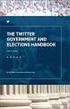 Εγχειρίδιο χρήσης του λογισµικού «Ταξινοµούµε» Το λογισµικό που χρησιµοποιείται στη δραστηριότητα «Μάντεψε Ποιος» και στη δραστηριότητα «Ερευνώ και Εκτιµώ» αποτελεί µια διαφορετική κάθε φορά σύνθεση ψηφίδων
Εγχειρίδιο χρήσης του λογισµικού «Ταξινοµούµε» Το λογισµικό που χρησιµοποιείται στη δραστηριότητα «Μάντεψε Ποιος» και στη δραστηριότητα «Ερευνώ και Εκτιµώ» αποτελεί µια διαφορετική κάθε φορά σύνθεση ψηφίδων
Κεφάλαιο Κεφάλαιο Κεφάλαιο Κεφάλαιο
 Κεφάλαιο 1... 4 Windows XP... 4 Εισαγωγή... 4 Λειτουργικό Σύστηµα... 4 ιασύνδεση Γραφικών µε το Χρήστη, GUI... 4 Το Ποντίκι... 5 Χρήση του ποντικιού... 5 Εκκίνηση του Υπολογιστή και των Windows XP... 5
Κεφάλαιο 1... 4 Windows XP... 4 Εισαγωγή... 4 Λειτουργικό Σύστηµα... 4 ιασύνδεση Γραφικών µε το Χρήστη, GUI... 4 Το Ποντίκι... 5 Χρήση του ποντικιού... 5 Εκκίνηση του Υπολογιστή και των Windows XP... 5
Άσκηση 6 Ανύψωση Σχηµάτων. Στόχος της άσκησης
 Άσκηση 6 Ανύψωση Σχηµάτων Στόχος της άσκησης Στην παρούσα άσκηση θα δούµε πως µπορούµε να ανυψώσουµε µία διατοµή κατά µήκος µίας καµπύλης spline, η οποία παίζει το ρόλο της διαδροµής, µε σκοπό να δηµιουργήσουµε
Άσκηση 6 Ανύψωση Σχηµάτων Στόχος της άσκησης Στην παρούσα άσκηση θα δούµε πως µπορούµε να ανυψώσουµε µία διατοµή κατά µήκος µίας καµπύλης spline, η οποία παίζει το ρόλο της διαδροµής, µε σκοπό να δηµιουργήσουµε
Η Περιοχή Εργασίας του Flash
 Η Περιοχή Εργασίας του Flash Η Λωρίδα Χρόνου και τα Επίπεδα Το Flash είναι εφαρμογή με την οποία φτιάχνουμε ταινίες όπως διαφημιστικά banners και διαδραστικές εφαρμογές οι οποίες περιέχουν κίνηση. Για
Η Περιοχή Εργασίας του Flash Η Λωρίδα Χρόνου και τα Επίπεδα Το Flash είναι εφαρμογή με την οποία φτιάχνουμε ταινίες όπως διαφημιστικά banners και διαδραστικές εφαρμογές οι οποίες περιέχουν κίνηση. Για
Επεξεργαστής κειµένου Word
 1 Εισαγωγή Το Word είναι χωρίς αµφιβολία ο πιο διαδεδοµένος επεξεργαστής κειµένου στο χώρο των προσωπικών υπολογιστών και ανήκει στην οµάδα προγραµµάτων του Microsoft Office. Οι δυνατότητες που έχει πλησιάζουν
1 Εισαγωγή Το Word είναι χωρίς αµφιβολία ο πιο διαδεδοµένος επεξεργαστής κειµένου στο χώρο των προσωπικών υπολογιστών και ανήκει στην οµάδα προγραµµάτων του Microsoft Office. Οι δυνατότητες που έχει πλησιάζουν
ΙΕΥΘΥΝΣΗ ΛΙΜΕΝΙΚΩΝ ΥΠΟ ΟΜΩΝ
 ΥΠΟΥΡΓΕΙΟ ΑΝΑΠΤΥΞΗΣ ΑΝΤΑΓΩΝΙΣΤΙΚΟΤΗΤΑΣ ΚΑΙ ΝΑΥΤΙΛΙΑΣ ΓΕΝΙΚΗ ΓΡΑΜΜΑΤΕΙΑ ΛΙΜΕΝΩΝ & ΛΙΜΕΝΙΚΗΣ ΠΟΛΙΤΙΚΗΣ ΙΕΥΘΥΝΣΗ ΛΙΜΕΝΙΚΩΝ ΥΠΟ ΟΜΩΝ Υποστηρικτικό υλικό προς τις Οµάδες Εργασίας για την ενηµέρωση των βάσεων
ΥΠΟΥΡΓΕΙΟ ΑΝΑΠΤΥΞΗΣ ΑΝΤΑΓΩΝΙΣΤΙΚΟΤΗΤΑΣ ΚΑΙ ΝΑΥΤΙΛΙΑΣ ΓΕΝΙΚΗ ΓΡΑΜΜΑΤΕΙΑ ΛΙΜΕΝΩΝ & ΛΙΜΕΝΙΚΗΣ ΠΟΛΙΤΙΚΗΣ ΙΕΥΘΥΝΣΗ ΛΙΜΕΝΙΚΩΝ ΥΠΟ ΟΜΩΝ Υποστηρικτικό υλικό προς τις Οµάδες Εργασίας για την ενηµέρωση των βάσεων
ΕΛΛΗΝΙΚΗ ΔΗΜΟΚΡΑΤΙΑ Ανώτατο Εκπαιδευτικό Ίδρυμα Πειραιά Τεχνολογικού Τομέα. Τεχνική Σχεδίαση
 ΕΛΛΗΝΙΚΗ ΔΗΜΟΚΡΑΤΙΑ Ανώτατο Εκπαιδευτικό Ίδρυμα Πειραιά Τεχνολογικού Τομέα Τεχνική Σχεδίαση Ενότητα: ΕΡΓΑΣΤΗΡΙΟ 3 ΣΧΕΔΙΑΣΗ ΣΧΗΜΑΤΙΚΟΥ ΔΙΑΓΡΑΜΜΑΤΟΣ ΜΕ ΧΡΗΣΗ ΤΟΥ ORCAD ΕΙΣΑΓΩΓΗ ΘΕΟΔΩΡΟΣ ΓΚΑΝΕΤΣΟΣ Τμήμα Μηχ.
ΕΛΛΗΝΙΚΗ ΔΗΜΟΚΡΑΤΙΑ Ανώτατο Εκπαιδευτικό Ίδρυμα Πειραιά Τεχνολογικού Τομέα Τεχνική Σχεδίαση Ενότητα: ΕΡΓΑΣΤΗΡΙΟ 3 ΣΧΕΔΙΑΣΗ ΣΧΗΜΑΤΙΚΟΥ ΔΙΑΓΡΑΜΜΑΤΟΣ ΜΕ ΧΡΗΣΗ ΤΟΥ ORCAD ΕΙΣΑΓΩΓΗ ΘΕΟΔΩΡΟΣ ΓΚΑΝΕΤΣΟΣ Τμήμα Μηχ.
Εμφανίζονται 3 επιλογές με 3 εικονίδια, η «ζωγραφική», η «εισαγωγή» και η «κάμερα».
 Σχεδιάζοντας ένα σκηνικό Το σκηνικό είναι στην ουσία το φόντο που βρίσκεται στην σκηνή μας το οποίο είναι αρχικά λευκό. Το Scratch μας δίνει τη δυνατότητα να εισάγουμε είτε ένα έτοιμο σκηνικό είτε να ζωγραφίσουμε
Σχεδιάζοντας ένα σκηνικό Το σκηνικό είναι στην ουσία το φόντο που βρίσκεται στην σκηνή μας το οποίο είναι αρχικά λευκό. Το Scratch μας δίνει τη δυνατότητα να εισάγουμε είτε ένα έτοιμο σκηνικό είτε να ζωγραφίσουμε
ΣΕΛΙ Α 1 ΚΕΦΑΛΑΙΟ 1 - ΑΡΧΙΚΑ
 ΣΕΛΙ Α 1 ΚΕΦΑΛΑΙΟ 1 - ΑΡΧΙΚΑ Πως αλλάζω γλώσσα; 1 ος τρόπος Συνδυασµός πλήκτρων αριστερό Ctrl + Shift 2 ος τρόπος Από την ένδειξη γλώσσας στην γραµµή εργασιών Πως βάζω τον τόνο ; (Εφόσον βρίσκοµαι στα
ΣΕΛΙ Α 1 ΚΕΦΑΛΑΙΟ 1 - ΑΡΧΙΚΑ Πως αλλάζω γλώσσα; 1 ος τρόπος Συνδυασµός πλήκτρων αριστερό Ctrl + Shift 2 ος τρόπος Από την ένδειξη γλώσσας στην γραµµή εργασιών Πως βάζω τον τόνο ; (Εφόσον βρίσκοµαι στα
Επεξεργαστής κειµένου Word
 1 Εισαγωγή Το Word είναι χωρίς αµφιβολία ο πιο διαδεδοµένος επεξεργαστής κειµένου στο χώρο των προσωπικών υπολογιστών και ανήκει στην οµάδα προγραµµάτων του Microsoft Office. Οι δυνατότητες που έχει πλησιάζουν
1 Εισαγωγή Το Word είναι χωρίς αµφιβολία ο πιο διαδεδοµένος επεξεργαστής κειµένου στο χώρο των προσωπικών υπολογιστών και ανήκει στην οµάδα προγραµµάτων του Microsoft Office. Οι δυνατότητες που έχει πλησιάζουν
ΠΕΡΙΕΧΟΜΕΝΑ. Εικονίδια ιαχείρισης Φορολογικών ηλώσεων. ηµιουργία Φορολογούµενου. ηµιουργία και υπολογισµός του εντύπου ΕΣΠ
 ΠΕΡΙΕΧΟΜΕΝΑ Εικονίδια ιαχείρισης Φορολογικών ηλώσεων ηµιουργία Φορολογούµενου ηµιουργία και υπολογισµός του εντύπου Ε1 ηµιουργία και υπολογισµός του εντύπου Ε2 ηµιουργία και υπολογισµός του εντύπου Ε3
ΠΕΡΙΕΧΟΜΕΝΑ Εικονίδια ιαχείρισης Φορολογικών ηλώσεων ηµιουργία Φορολογούµενου ηµιουργία και υπολογισµός του εντύπου Ε1 ηµιουργία και υπολογισµός του εντύπου Ε2 ηµιουργία και υπολογισµός του εντύπου Ε3
Κων/νου Στυλιάδη. Το Πρόγραµµα Επεξεργασίας Κειµένου. Word for Windows
 Το Πρόγραµµα Επεξεργασίας Κειµένου Φλώρινα, Φεβρουάριος 2000 Γενικά για την Επεξεργασία Κειµένου Η επεξεργασία κειµένου είναι ένα πρόγραµµα του υπολογιστή µε το οποίο µπορούµε να γράψουµε, να διορθώσουµε
Το Πρόγραµµα Επεξεργασίας Κειµένου Φλώρινα, Φεβρουάριος 2000 Γενικά για την Επεξεργασία Κειµένου Η επεξεργασία κειµένου είναι ένα πρόγραµµα του υπολογιστή µε το οποίο µπορούµε να γράψουµε, να διορθώσουµε
Ηλεκτρονική Ξενάγηση. Περιεχόµενα
 Ηλεκτρονική Ξενάγηση Περιεχόµενα Εισαγωγή 2 Μέρος 1 2 Κατασκευή ενός πίνακα δεδοµένων 3 Η εντολή Γέµισµα 3 Ονοµασία στηλών και µεταβλητών 3 Μέρος 2 3 Εµφάνιση στατιστικών 4 Εντολή ιαφορά 4 Αποστολή δεδοµένων
Ηλεκτρονική Ξενάγηση Περιεχόµενα Εισαγωγή 2 Μέρος 1 2 Κατασκευή ενός πίνακα δεδοµένων 3 Η εντολή Γέµισµα 3 Ονοµασία στηλών και µεταβλητών 3 Μέρος 2 3 Εµφάνιση στατιστικών 4 Εντολή ιαφορά 4 Αποστολή δεδοµένων
Γυµ.Ν.Λαµψάκου Α Γυµνασίου Γεωµ.Β2.6 γωνίες από 2 παράλληλες + τέµνουσα 19/3/10 Φύλλο εργασίας
 Φύλλο εργασίας Mπορείτε να βρείτε τη γωνία κάβων; ραστηριότητα Ένα δεξαµενόπλοιο που στο σχήµα είναι στο σηµείο Β, πλέει προς την είσοδο µιας διώρυγας µε την βοήθεια δύο ρυµουλκών που απεικονίζονται µε
Φύλλο εργασίας Mπορείτε να βρείτε τη γωνία κάβων; ραστηριότητα Ένα δεξαµενόπλοιο που στο σχήµα είναι στο σηµείο Β, πλέει προς την είσοδο µιας διώρυγας µε την βοήθεια δύο ρυµουλκών που απεικονίζονται µε
MEDIWARE L.I.S ΟΔΗΓΙΕΣ ΥΠΟΠΡΟΓΡΑΜΜΑΤΟΣ ΠΡΟΓΡΑΜΜΑΤΙΣΜΟΥ ΕΠΙΣΚΕΨΕΩΝ
 MEDIWARE L.I.S. 2006 ΟΔΗΓΙΕΣ ΥΠΟΠΡΟΓΡΑΜΜΑΤΟΣ ΠΡΟΓΡΑΜΜΑΤΙΣΜΟΥ ΕΠΙΣΚΕΨΕΩΝ -1 -2 Προγραμματισμός Επισκέψεων. Με την επιλογή Προγραμματισμός Επισκέψεων ο χειριστής έχει τη δυνατότητα να καταχωρίσει τις μελλοντικές
MEDIWARE L.I.S. 2006 ΟΔΗΓΙΕΣ ΥΠΟΠΡΟΓΡΑΜΜΑΤΟΣ ΠΡΟΓΡΑΜΜΑΤΙΣΜΟΥ ΕΠΙΣΚΕΨΕΩΝ -1 -2 Προγραμματισμός Επισκέψεων. Με την επιλογή Προγραμματισμός Επισκέψεων ο χειριστής έχει τη δυνατότητα να καταχωρίσει τις μελλοντικές
ΤΕΙ ΠΕΙΡΑΙΑ Τµήµα Μηχανολογίας
 ΤΕΙ ΠΕΙΡΑΙΑ Τµήµα Μηχανολογίας Σχεδιασµός κατασκευών µε τη χρήση Ηλεκτρονικού Υπολογιστή (CAD) ρ. Κωνσταντίνος Στεργίου Αναπληρωτής Καθηγητής 2006 ΕΙΣΑΓΩΓΗ ΣΤΟ ΠΡΟΓΡΑΜΜΑ AUTODESK INVENTOR Το INVENTOR είναι
ΤΕΙ ΠΕΙΡΑΙΑ Τµήµα Μηχανολογίας Σχεδιασµός κατασκευών µε τη χρήση Ηλεκτρονικού Υπολογιστή (CAD) ρ. Κωνσταντίνος Στεργίου Αναπληρωτής Καθηγητής 2006 ΕΙΣΑΓΩΓΗ ΣΤΟ ΠΡΟΓΡΑΜΜΑ AUTODESK INVENTOR Το INVENTOR είναι
Εγχειρίδιο Χρήσης Draw for Children. Περιεχόμενα
 Περιεχόμενα 1. Πως ανοίγουμε το πρόγραμμα ζωγραφικής Drawing for children...3 2. Οι λειτουργίες του Drawing for children...3 3. Άνοιγμα νέας σελίδας...4 4. Αναίρεση...4 5. Σβήσιμο...4 6. Μολυβοθήκη εργαλεία
Περιεχόμενα 1. Πως ανοίγουμε το πρόγραμμα ζωγραφικής Drawing for children...3 2. Οι λειτουργίες του Drawing for children...3 3. Άνοιγμα νέας σελίδας...4 4. Αναίρεση...4 5. Σβήσιμο...4 6. Μολυβοθήκη εργαλεία
Το περιβάλλον του προγράμματος ζωγραφικής «Ζωγραφική»
 Ζωγραφική Το περιβάλλον του προγράμματος ζωγραφικής «Ζωγραφική» Το περιβάλλον του προγράμματος ζωγραφικής Designer Το περιβάλλον του προγράμματος ζωγραφικής Tux-Paint Η Γραμμή Μενού. Η Εργαλειοθήκη του
Ζωγραφική Το περιβάλλον του προγράμματος ζωγραφικής «Ζωγραφική» Το περιβάλλον του προγράμματος ζωγραφικής Designer Το περιβάλλον του προγράμματος ζωγραφικής Tux-Paint Η Γραμμή Μενού. Η Εργαλειοθήκη του
Βασικές οδηγίες χρήσης συστήµατος ProTeAS
 Βασικές οδηγίες χρήσης συστήµατος ProTeAS Τι είναι το ProTeAS Το ProTeAS είναι ένα σύστηµα υποβοήθησης της διδασκαλίας και της εκµάθησης του προγραµµατισµού. Παρέχει στο φοιτητή τη δυνατότητα µελέτης της
Βασικές οδηγίες χρήσης συστήµατος ProTeAS Τι είναι το ProTeAS Το ProTeAS είναι ένα σύστηµα υποβοήθησης της διδασκαλίας και της εκµάθησης του προγραµµατισµού. Παρέχει στο φοιτητή τη δυνατότητα µελέτης της
Πρωτόκολλο. 2007-2010 Alfaware S.A.
 Πρωτόκολλο 1-1 Πρωτόκολλο Περιεχόµενα 0 2 Κεφάλαιο 1 Είσοδος - Λειτουργικότητα Εφαρµογής 1 Επανακαθορισµός... Βάσης εδοµένων 2 2 Γραµµή... Ενηµέρωσης (Κυλιόµενο Μήνυµα) 3 3 Λειτουργικότητα... Φόρµας 4
Πρωτόκολλο 1-1 Πρωτόκολλο Περιεχόµενα 0 2 Κεφάλαιο 1 Είσοδος - Λειτουργικότητα Εφαρµογής 1 Επανακαθορισµός... Βάσης εδοµένων 2 2 Γραµµή... Ενηµέρωσης (Κυλιόµενο Μήνυµα) 3 3 Λειτουργικότητα... Φόρµας 4
1. Εγκατάσταση του NetMeeting
 Οδηγίες Εγκατάστασης και Χρήσης του Netmeeting Περιεχόµενα 1. Εγκατάσταση του Netmeeting 2. Το Interface του Netmeeting 3. Κύρια Κουµπιά Netmeeting 4. Πραγµατοποίηση Κλήσεων - Συνδέσεων 5. Το Μενού του
Οδηγίες Εγκατάστασης και Χρήσης του Netmeeting Περιεχόµενα 1. Εγκατάσταση του Netmeeting 2. Το Interface του Netmeeting 3. Κύρια Κουµπιά Netmeeting 4. Πραγµατοποίηση Κλήσεων - Συνδέσεων 5. Το Μενού του
Πίνακες, περιγράµµατα και σκίαση
 Πίνακες, περιγράµµατα και σκίαση Οι πίνακες Οι πίνακες είναι ορθογώνια πλαίσια που χωρίζονται σε γραµµές και στήλες. Η τοµή µιας γραµµής µε µια στήλη προσδιορίζει ένα κελί. Τα στοιχεία, που παρουσιάζουµε,
Πίνακες, περιγράµµατα και σκίαση Οι πίνακες Οι πίνακες είναι ορθογώνια πλαίσια που χωρίζονται σε γραµµές και στήλες. Η τοµή µιας γραµµής µε µια στήλη προσδιορίζει ένα κελί. Τα στοιχεία, που παρουσιάζουµε,
ιαµόρφωση σελίδας Προεπισκόπηση Εκτύπωση
 ιαµόρφωση σελίδας Προεπισκόπηση Εκτύπωση Η µορφοποίηση των σελίδων ενός εγγράφου Πριν ξεκινήσετε να δηµιουργείτε ένα έγγραφο, είναι χρήσιµο να έχετε σχεδιάσει ή να έχετε κατά νου πώς περίπου θέλετε να
ιαµόρφωση σελίδας Προεπισκόπηση Εκτύπωση Η µορφοποίηση των σελίδων ενός εγγράφου Πριν ξεκινήσετε να δηµιουργείτε ένα έγγραφο, είναι χρήσιµο να έχετε σχεδιάσει ή να έχετε κατά νου πώς περίπου θέλετε να
3. Σηµειώσεις Access. # Εισαγωγή ψηφίου ή κενού διαστήµατος. Επιτρέπονται τα ση-
 Μάθηµα 3 Προχωρηµένες ιδιότητες πεδίων Μάσκες εισαγωγής Οι ιδιότητες Μορφή και Μάσκα εισαγωγής περιγράφονται µαζί γιατί έχουν κοινά χαρακτηριστικά που αφορούν την εµφάνιση. Με την ιδιότητα Μορφή καθορίζουµε
Μάθηµα 3 Προχωρηµένες ιδιότητες πεδίων Μάσκες εισαγωγής Οι ιδιότητες Μορφή και Μάσκα εισαγωγής περιγράφονται µαζί γιατί έχουν κοινά χαρακτηριστικά που αφορούν την εµφάνιση. Με την ιδιότητα Μορφή καθορίζουµε
Σηµαντικές παρατηρήσεις σχετικά µε το backround:
 ΠΕΡΙΓΡΑΦΗ ΛΕΙΤΟΥΡΓΙΑΣ SOFTWARE SAE10 Το software της αναγγελίας ορόφων είναι απαραίτητο για τη δηµιουργία των USB flash που θα χρησιµοποιηθούν στην πλακέτα SAE10. Προσφέρει ταχύτητα, ευελιξία και πολλές
ΠΕΡΙΓΡΑΦΗ ΛΕΙΤΟΥΡΓΙΑΣ SOFTWARE SAE10 Το software της αναγγελίας ορόφων είναι απαραίτητο για τη δηµιουργία των USB flash που θα χρησιµοποιηθούν στην πλακέτα SAE10. Προσφέρει ταχύτητα, ευελιξία και πολλές
